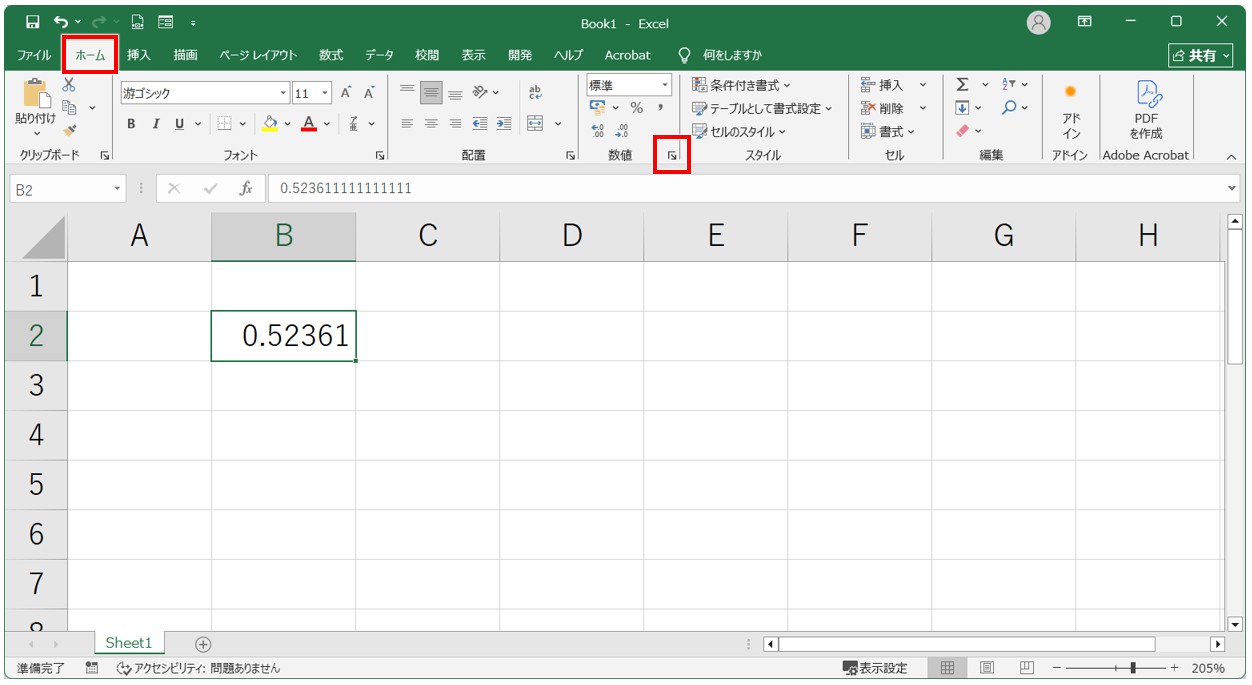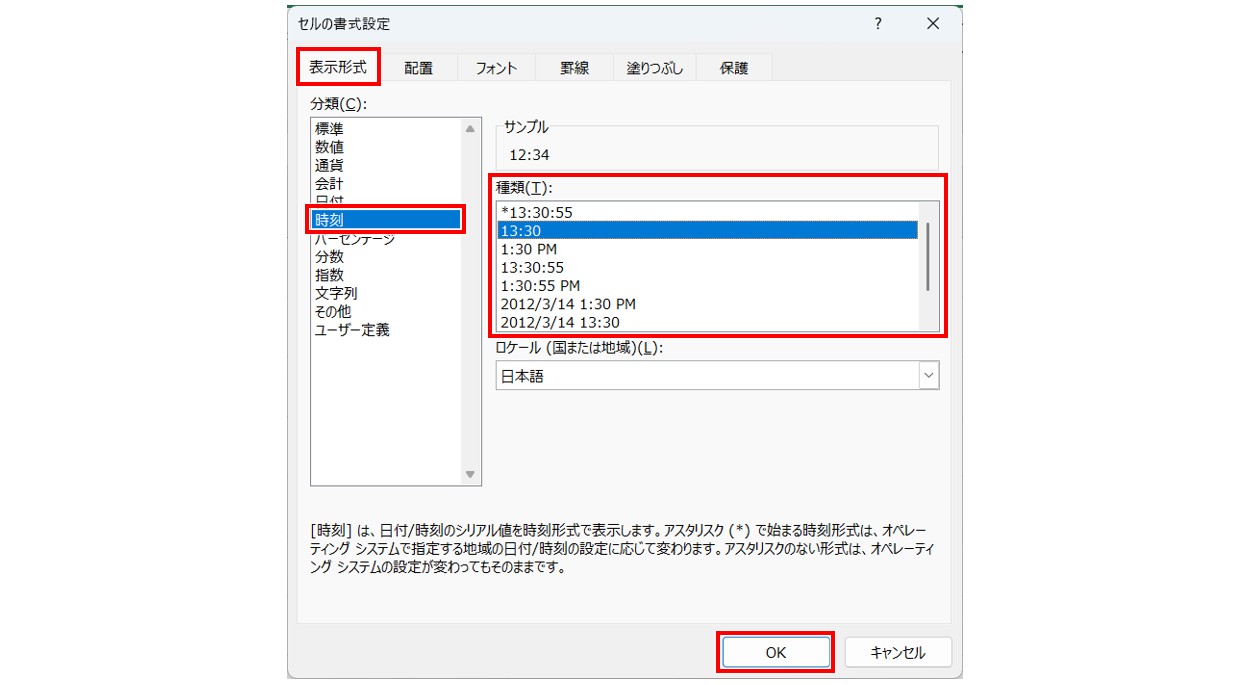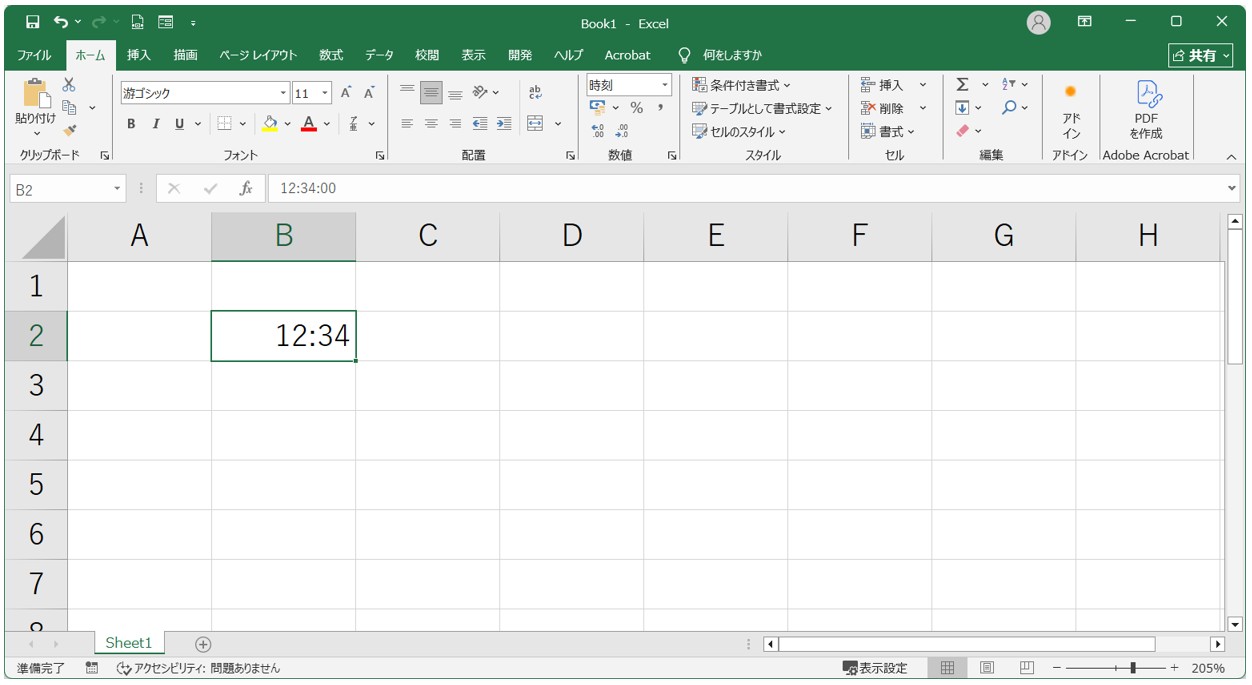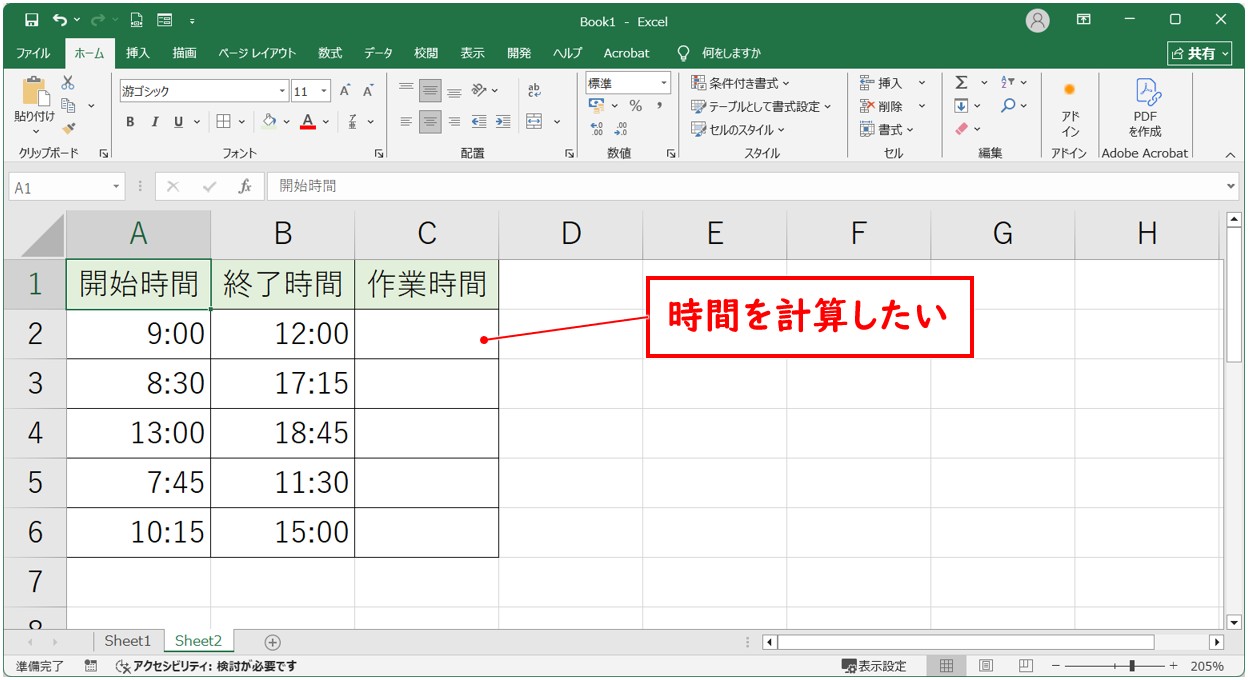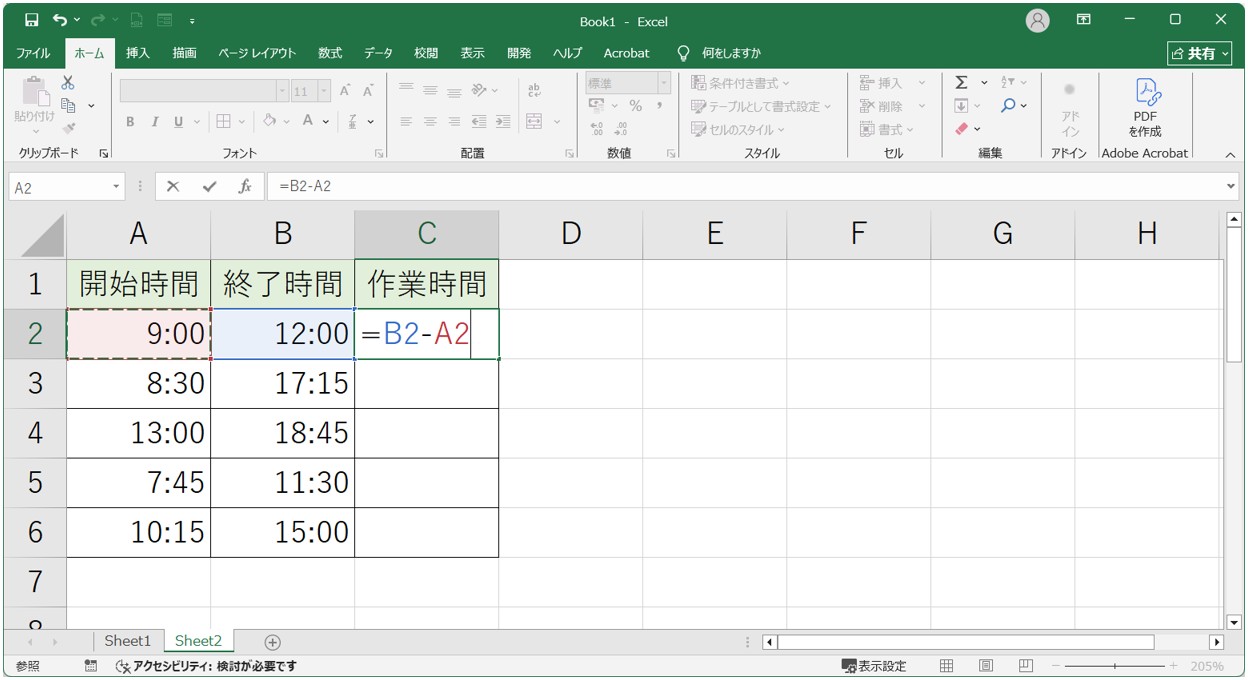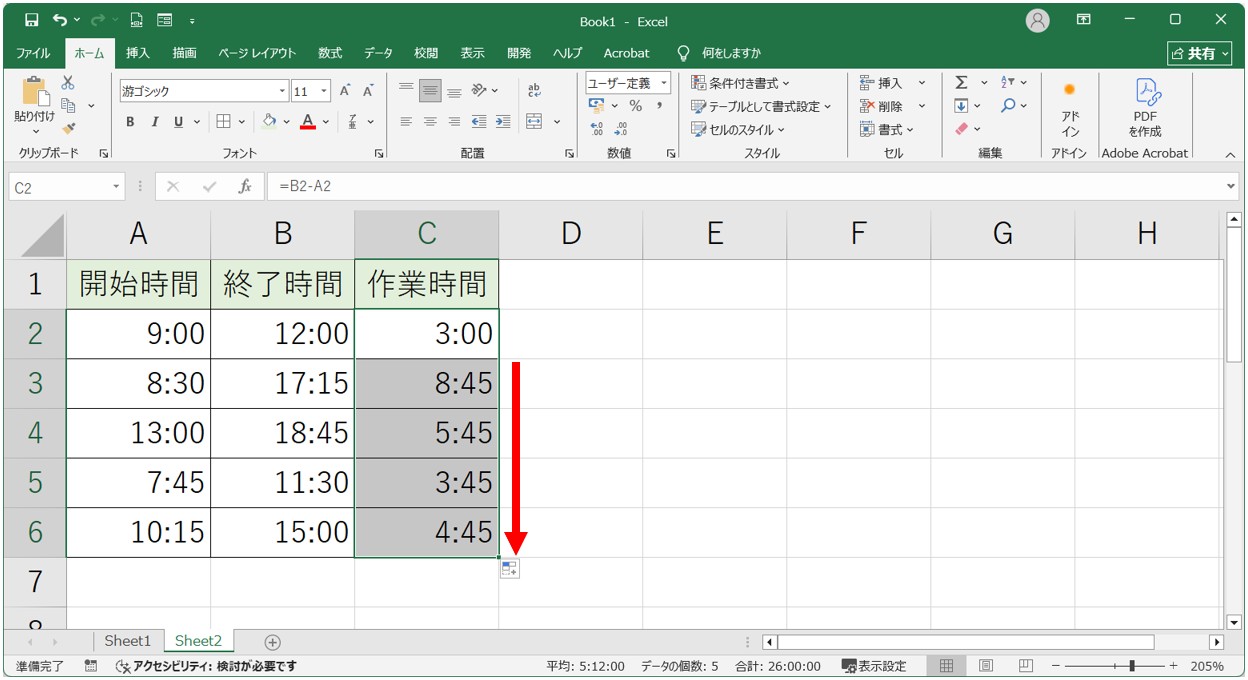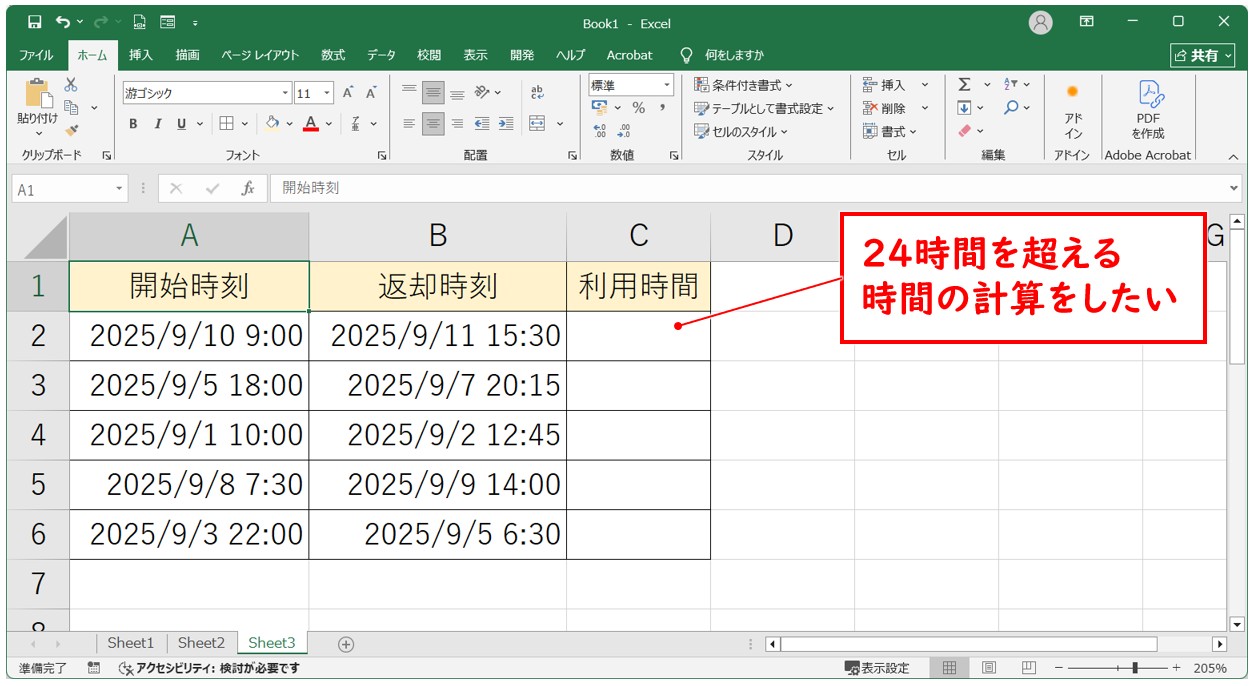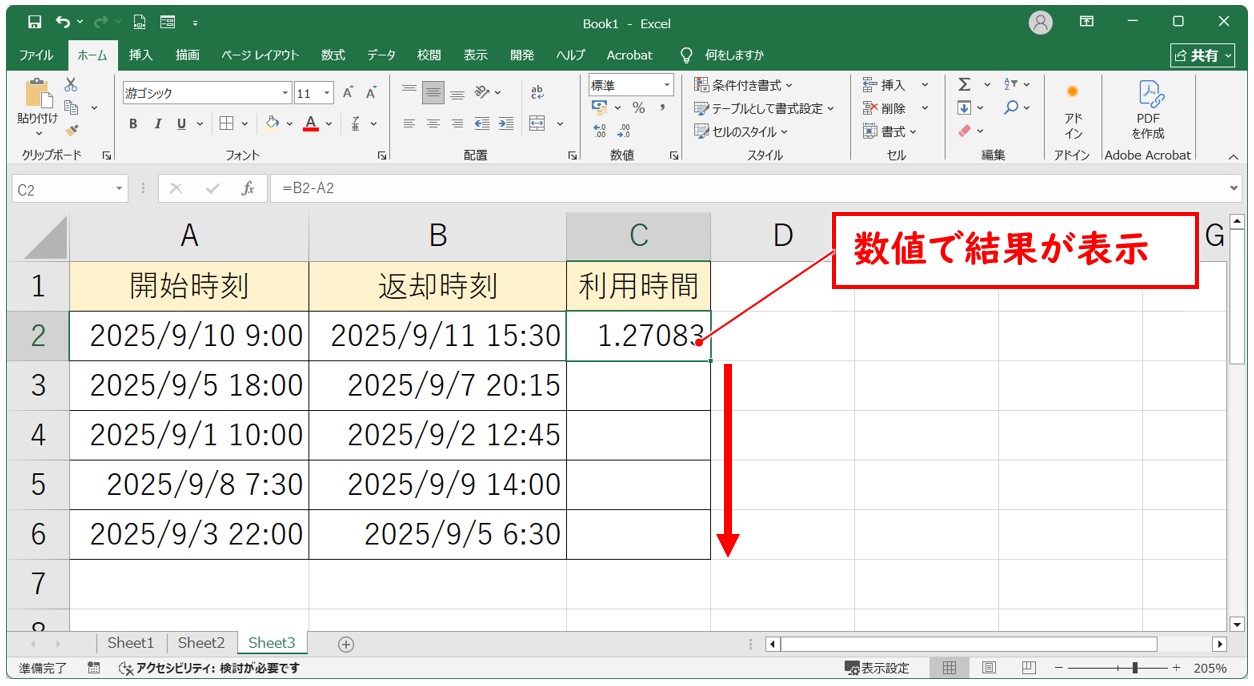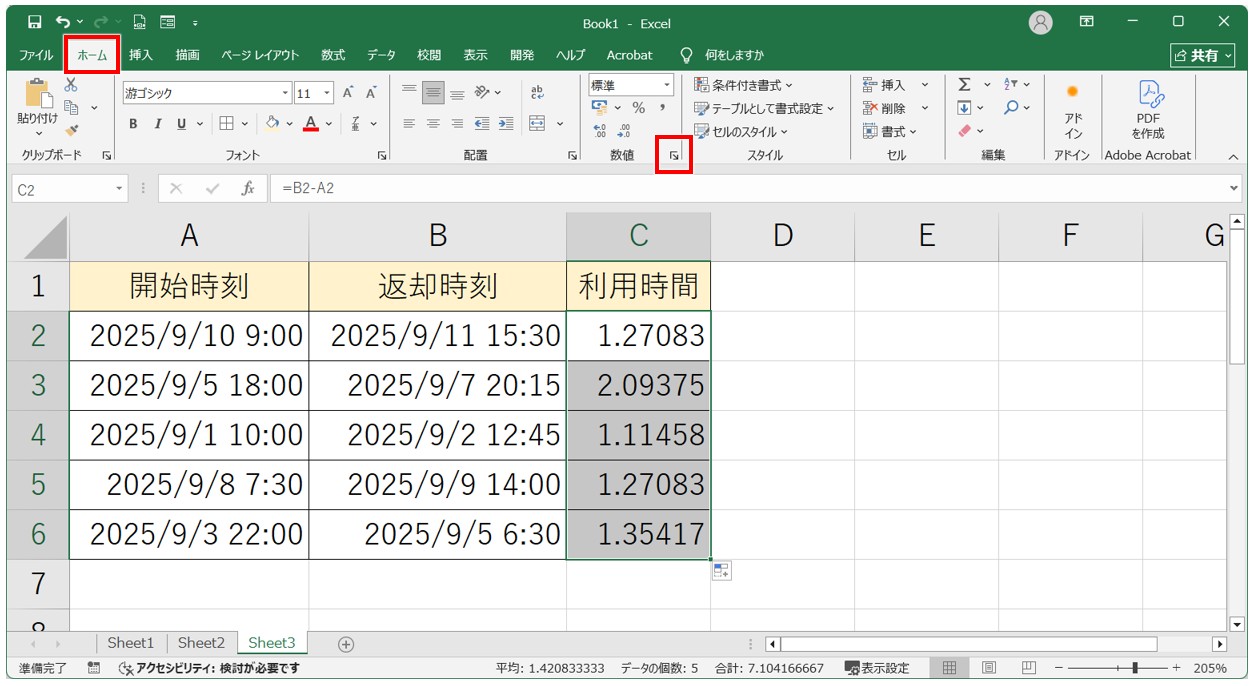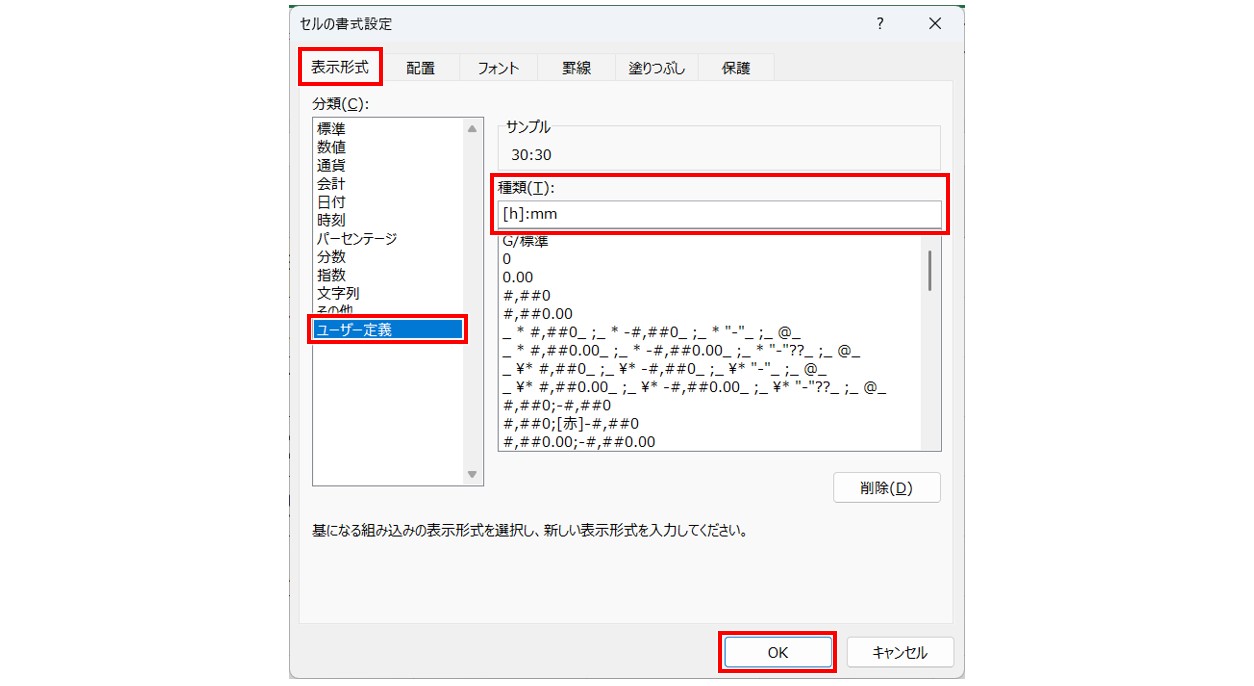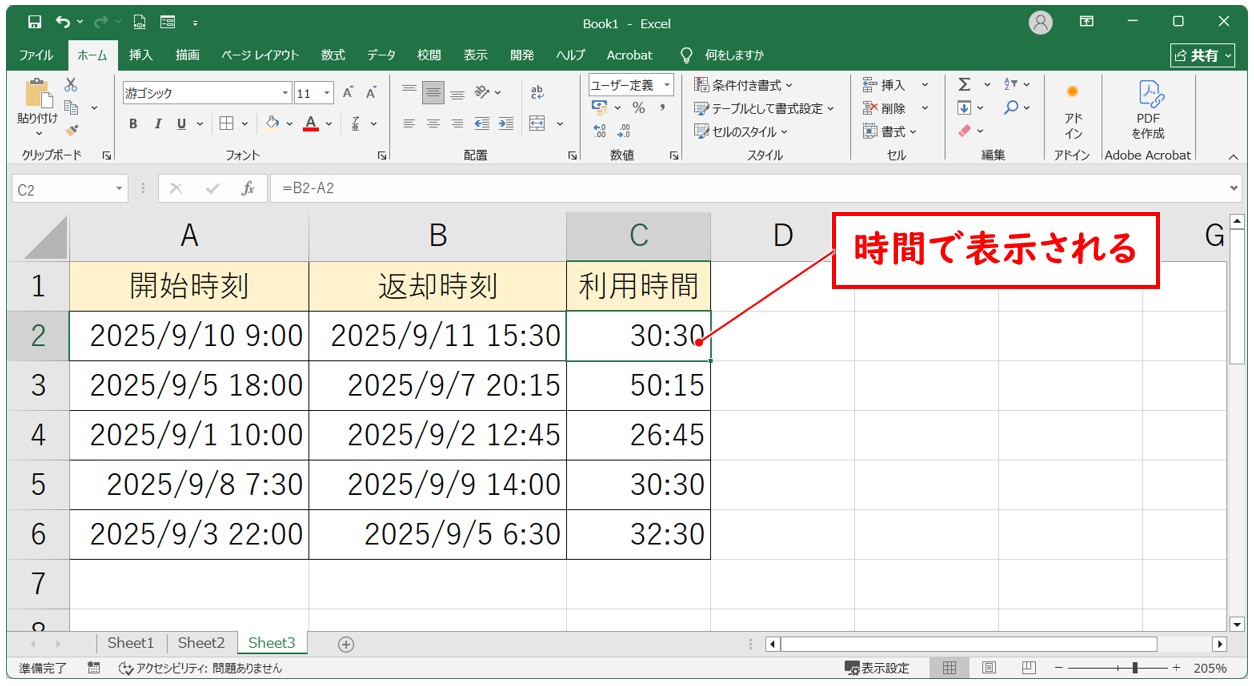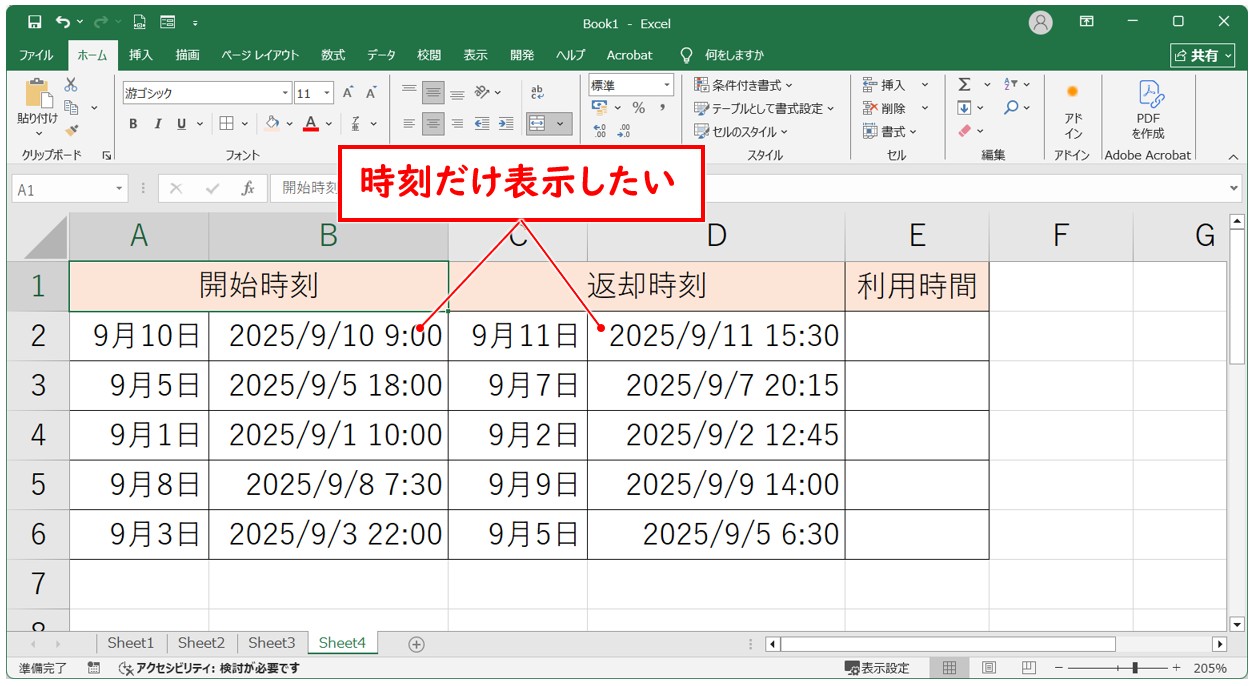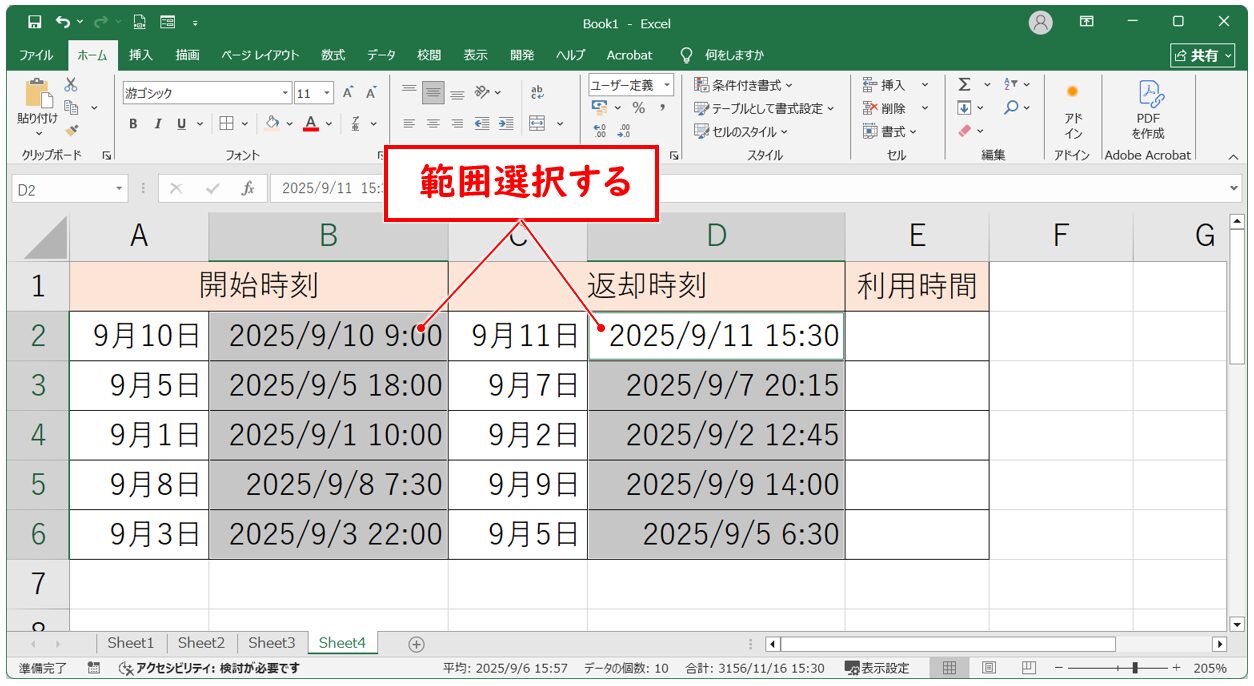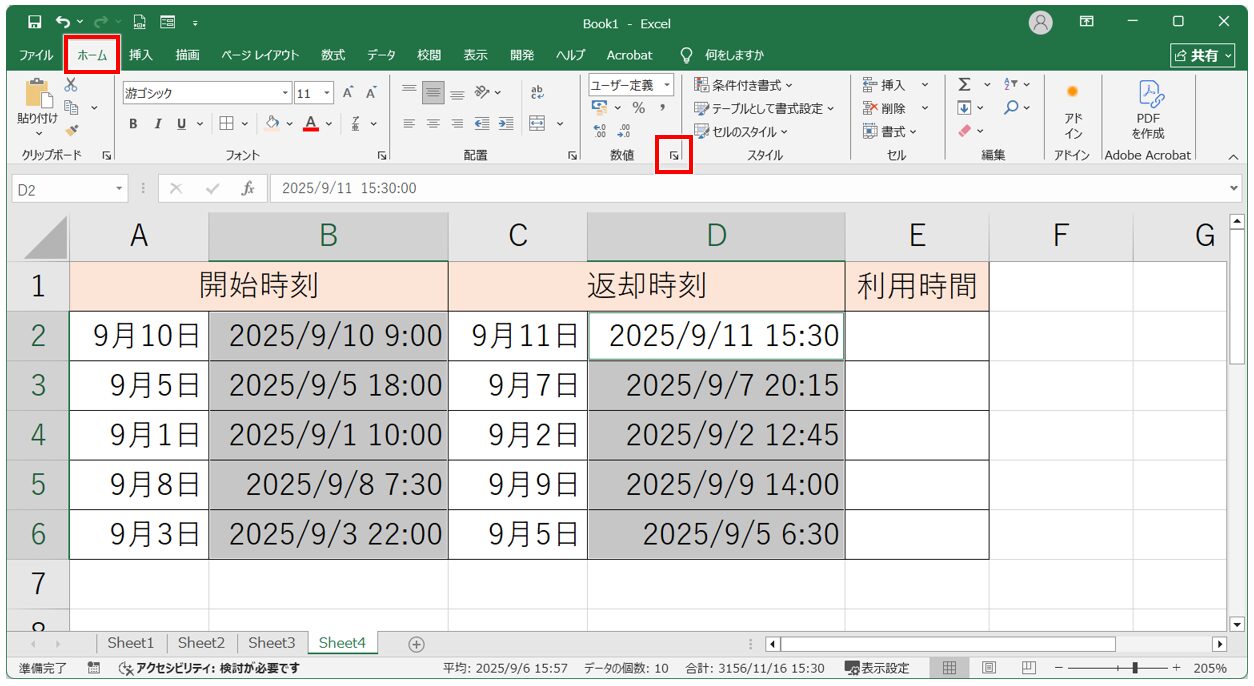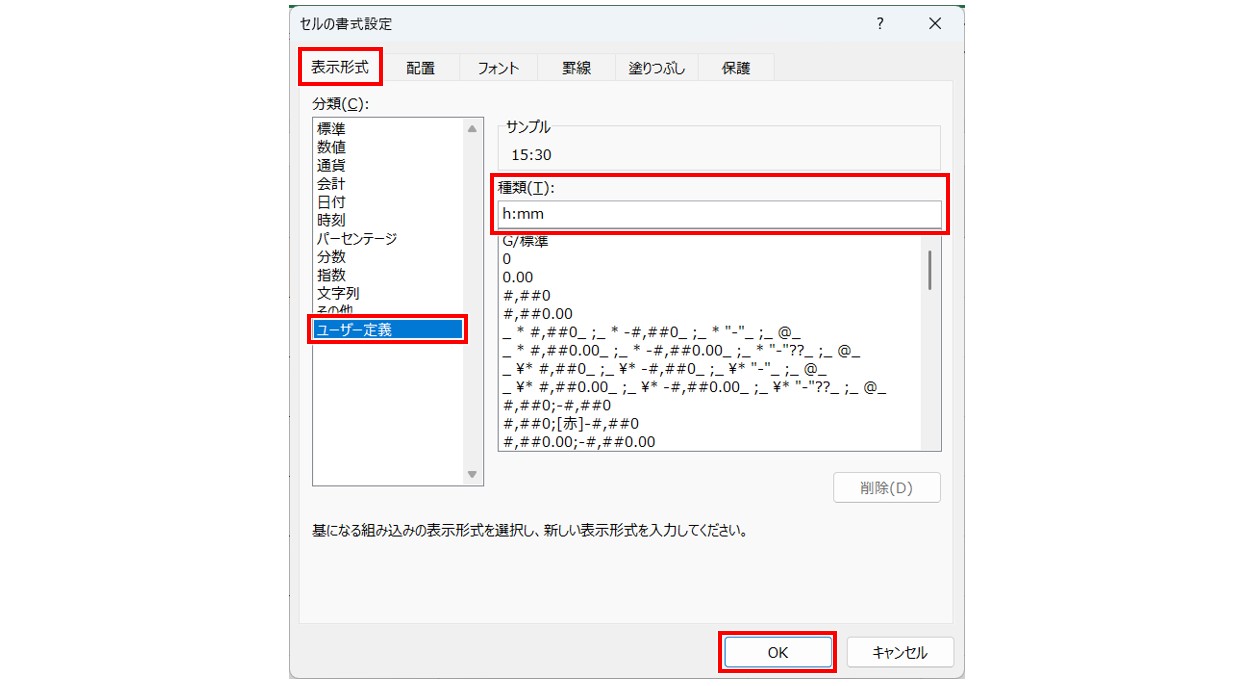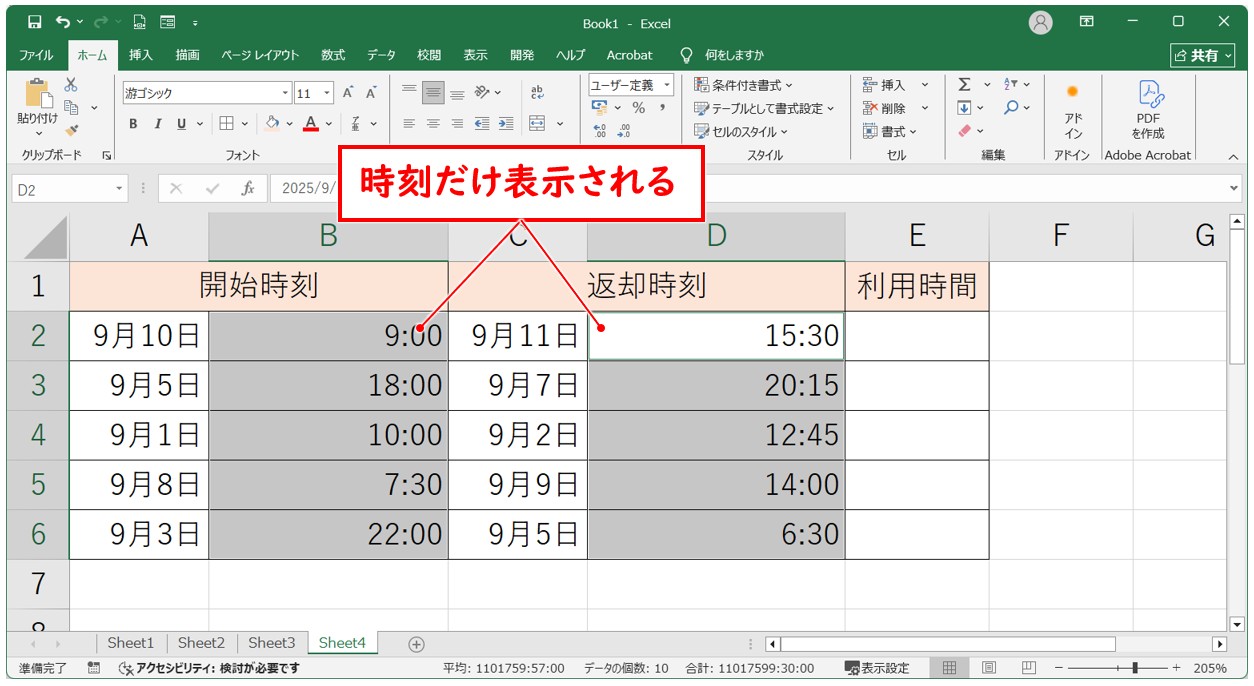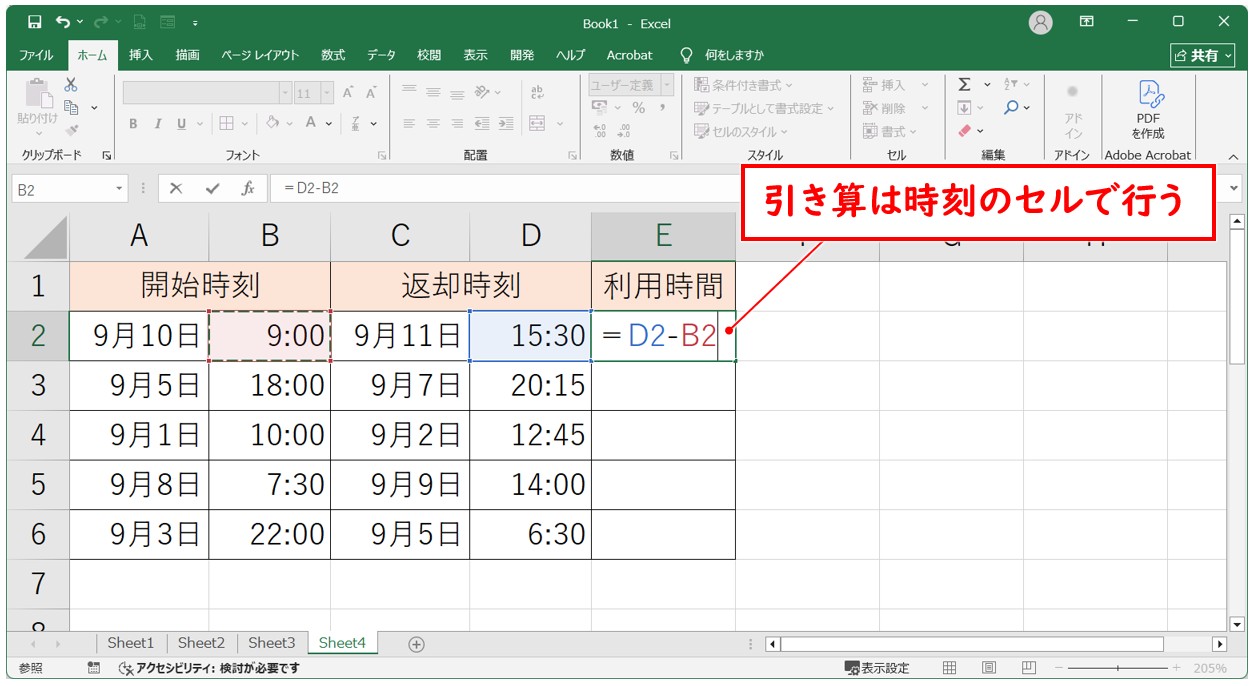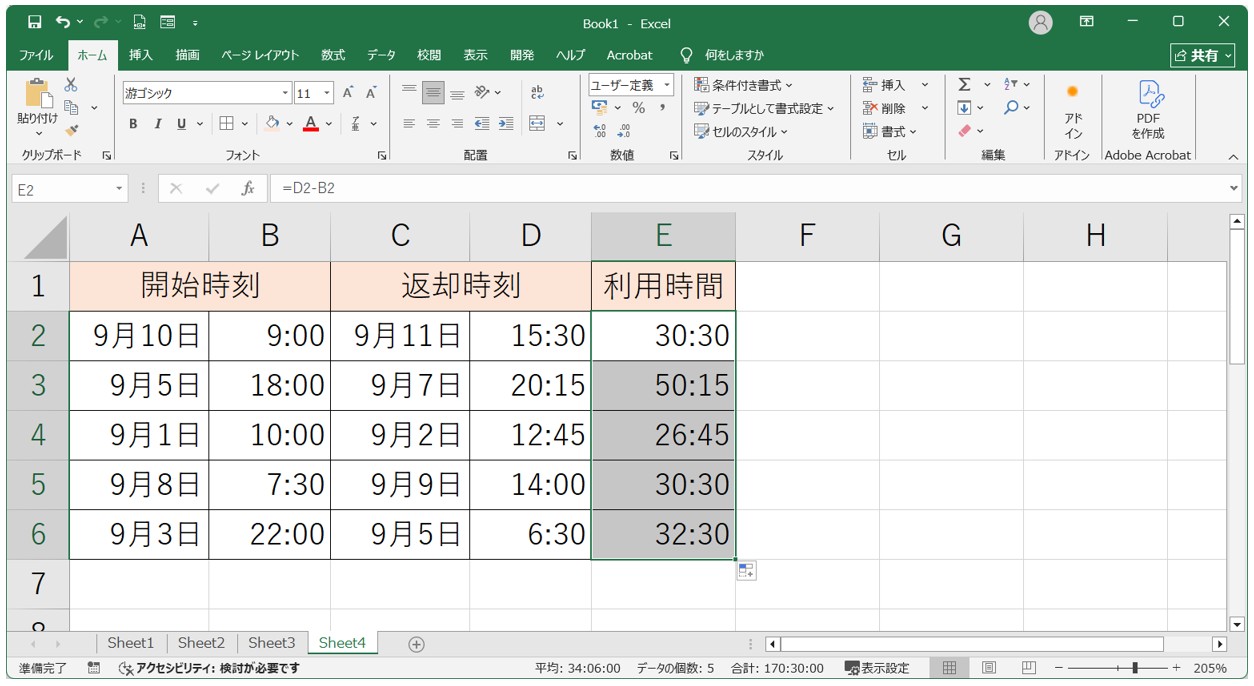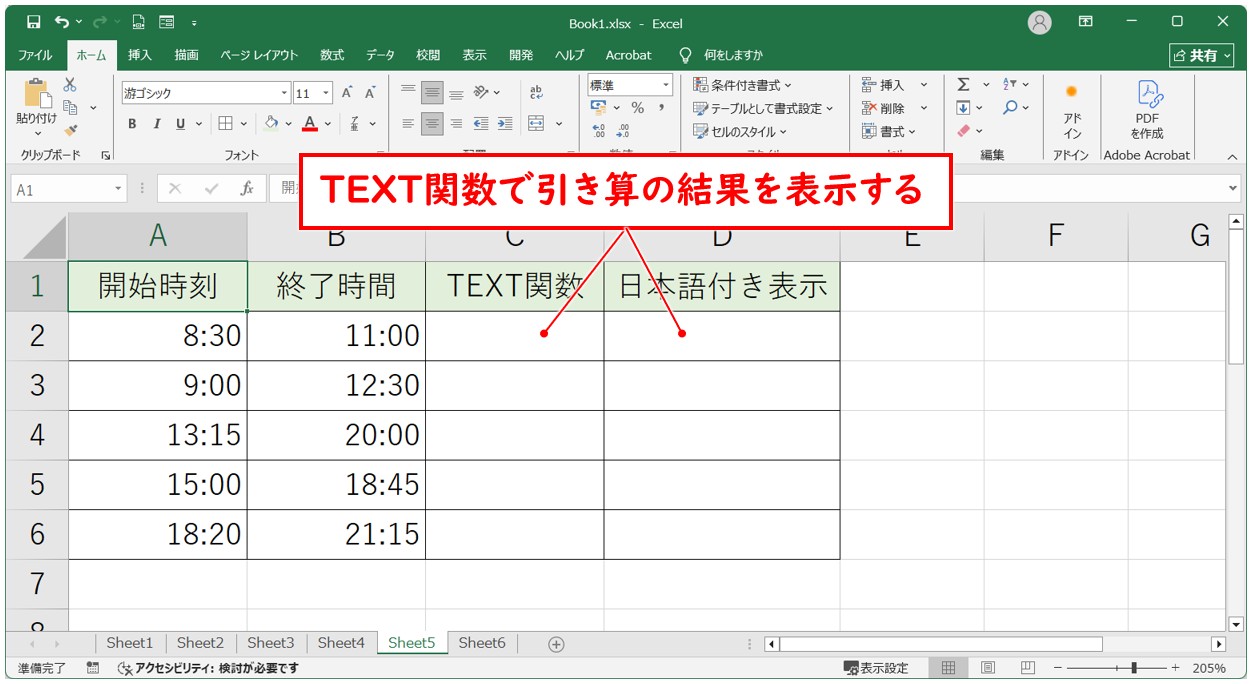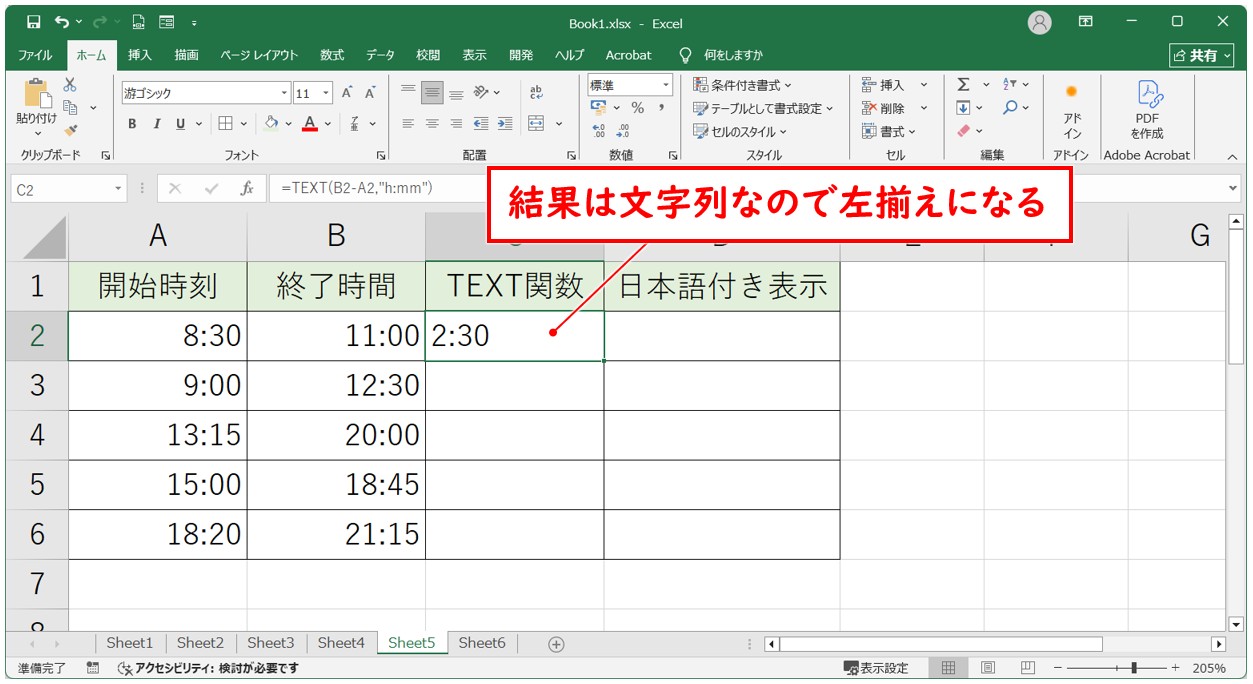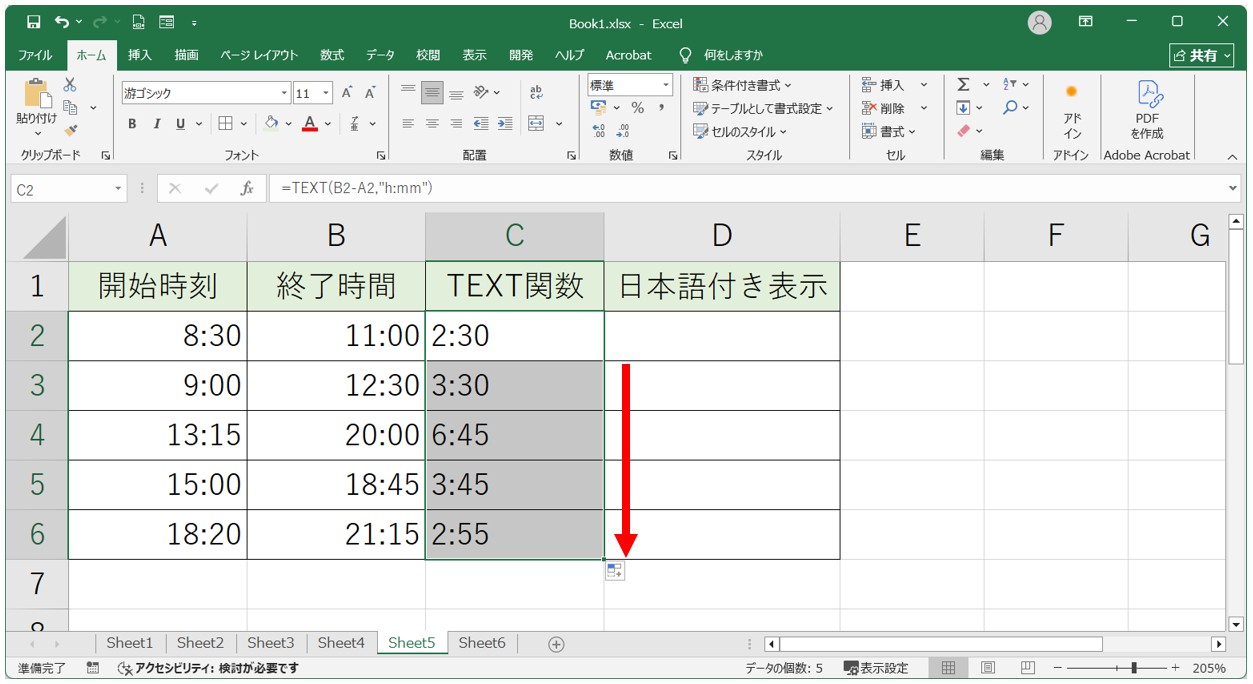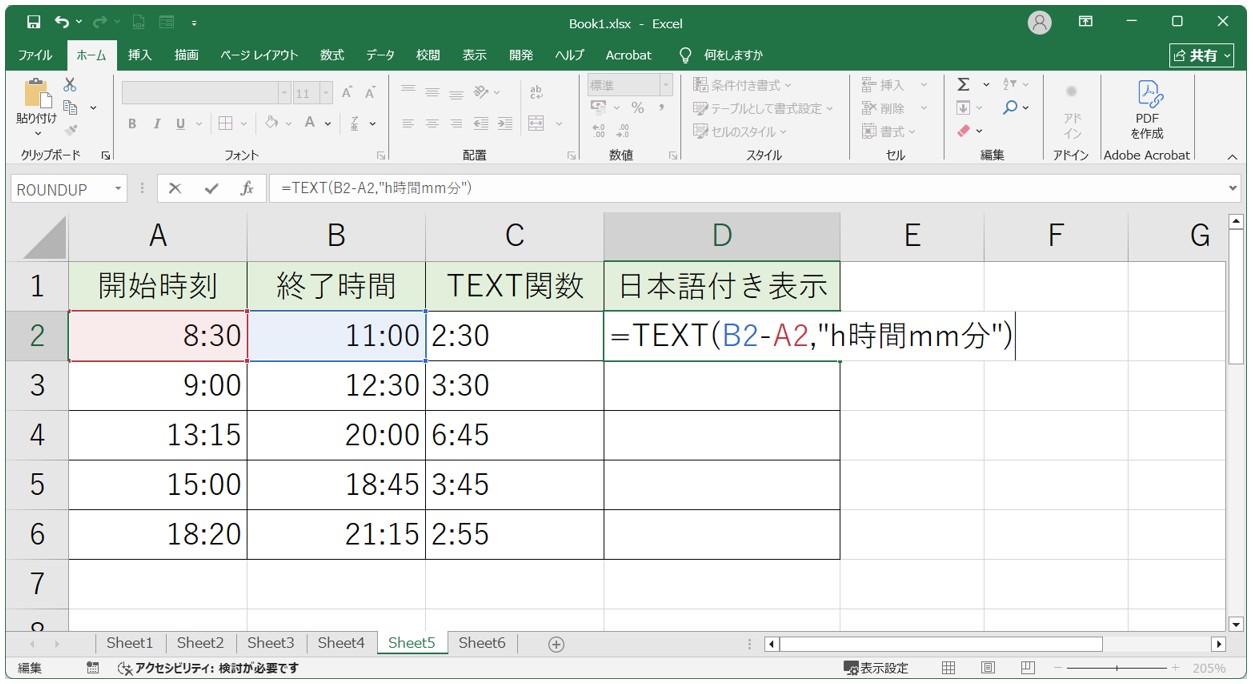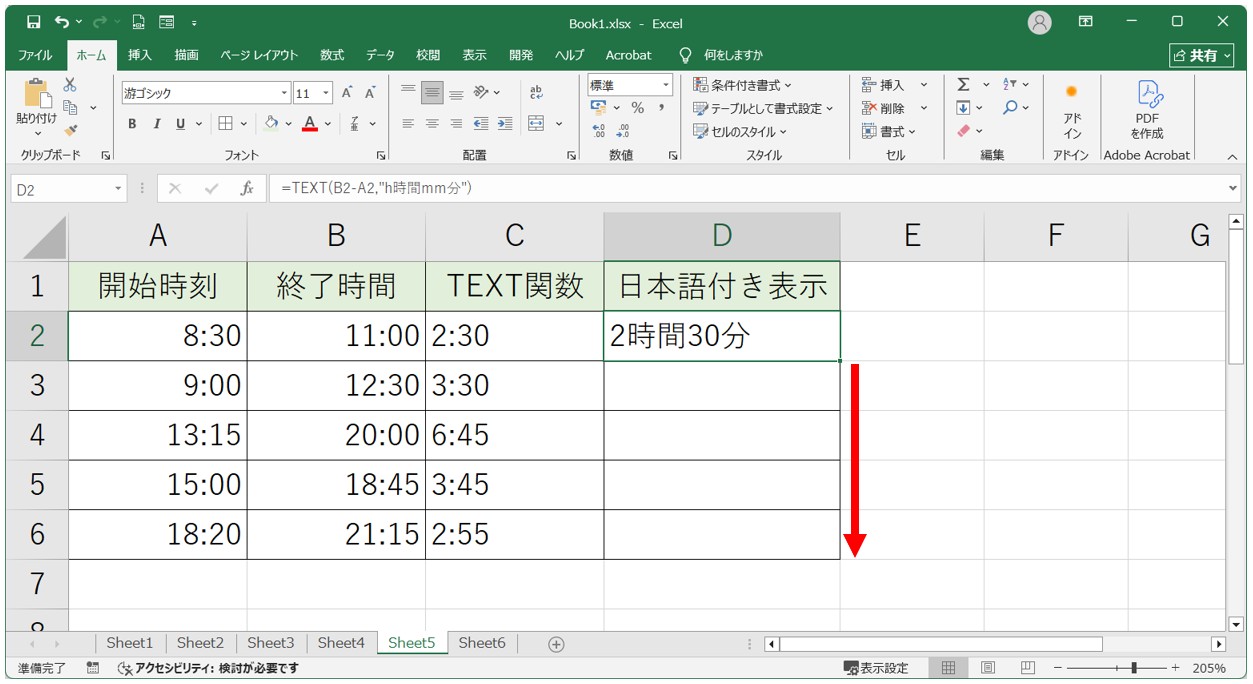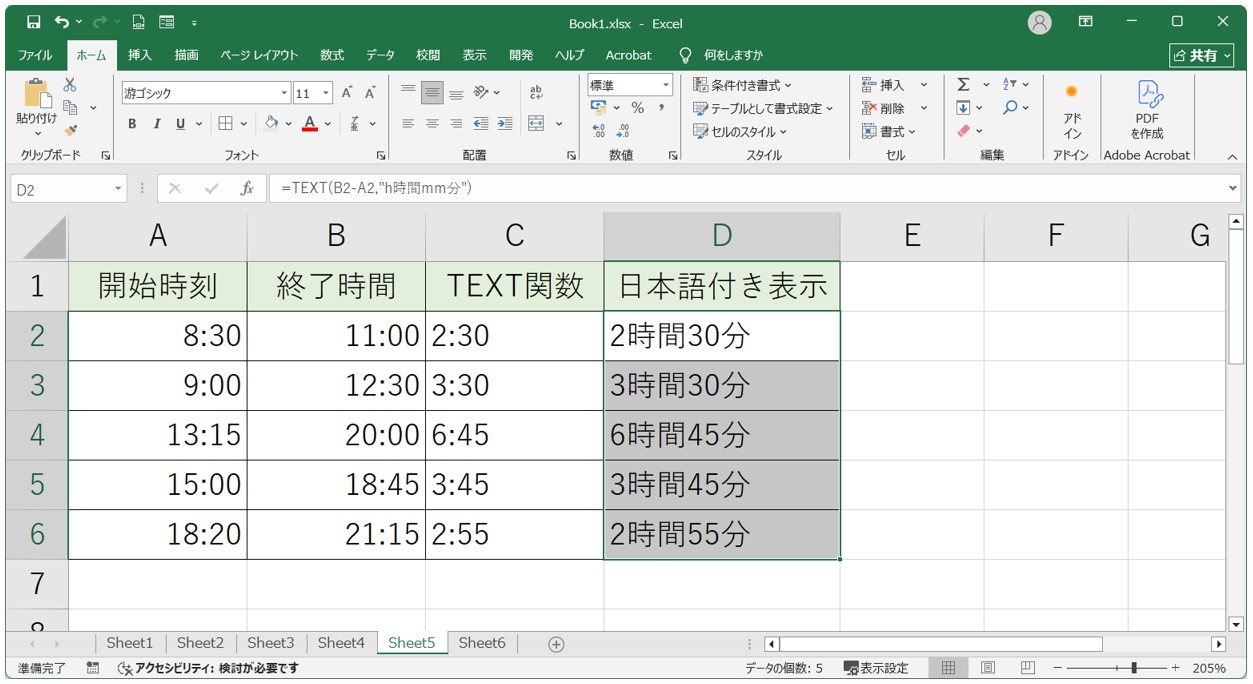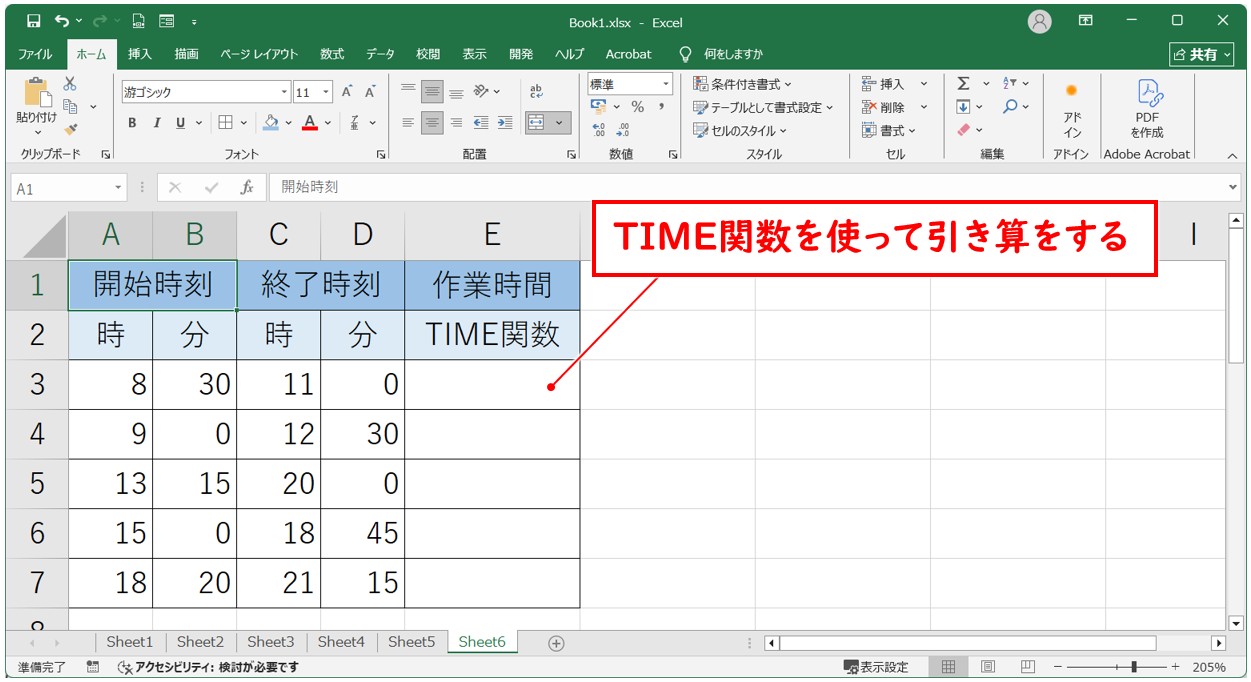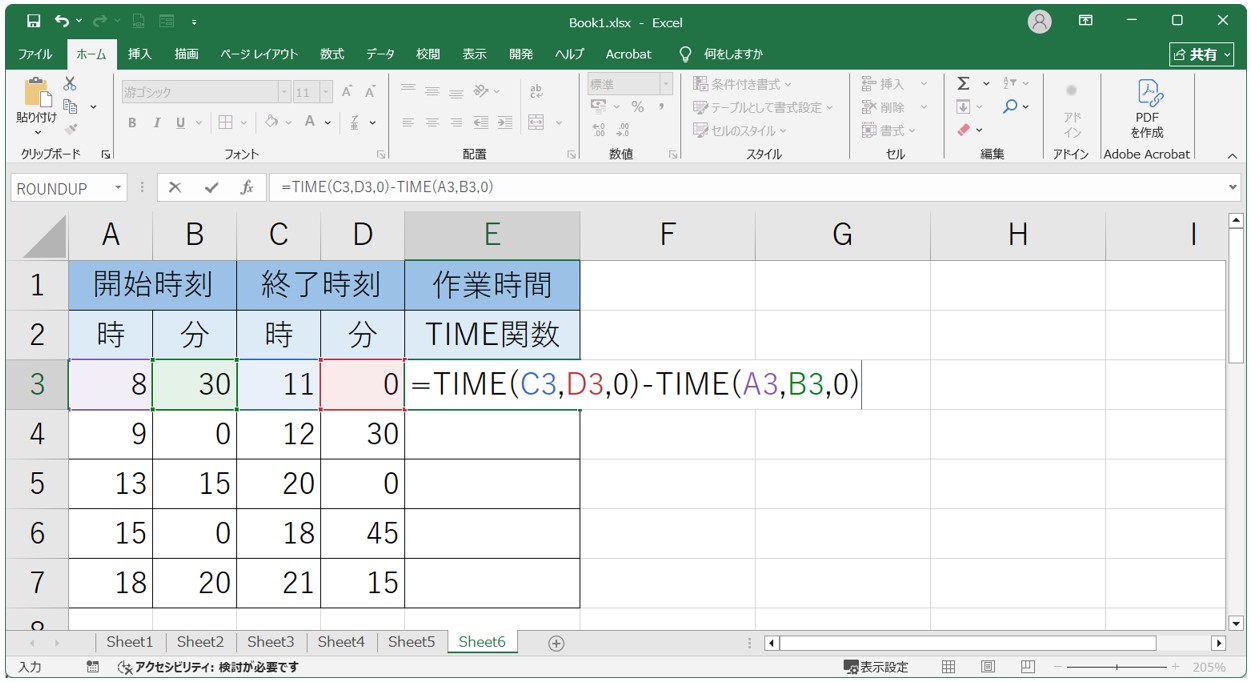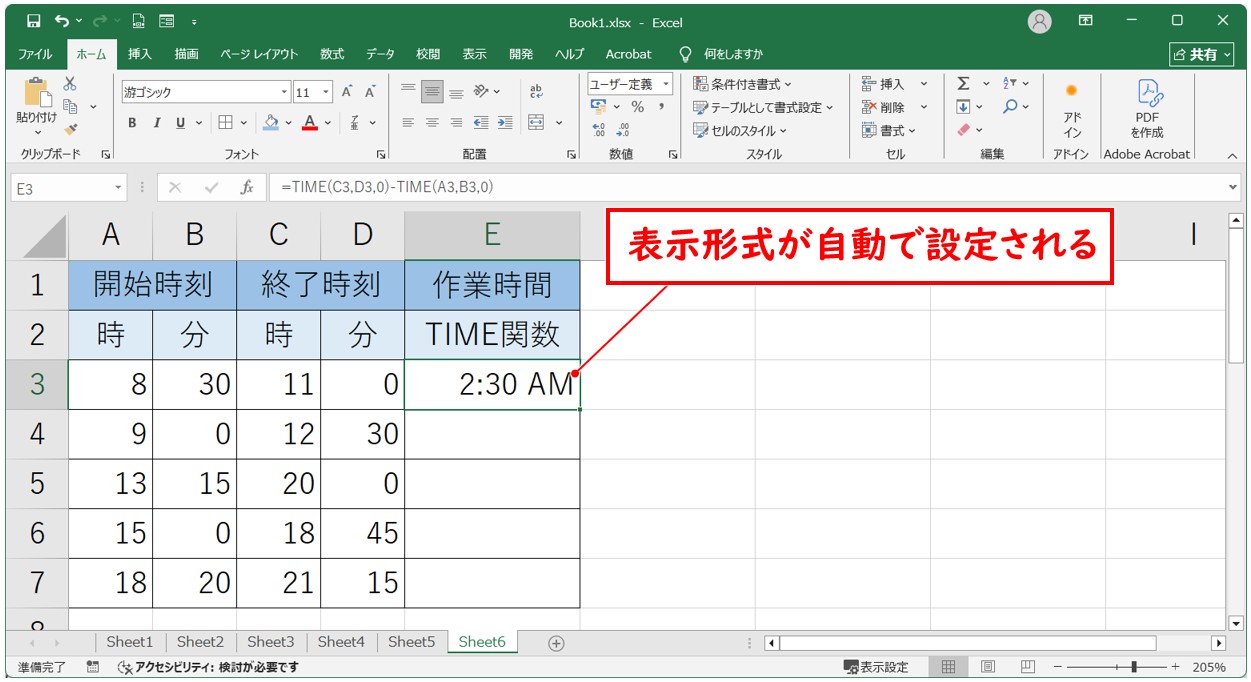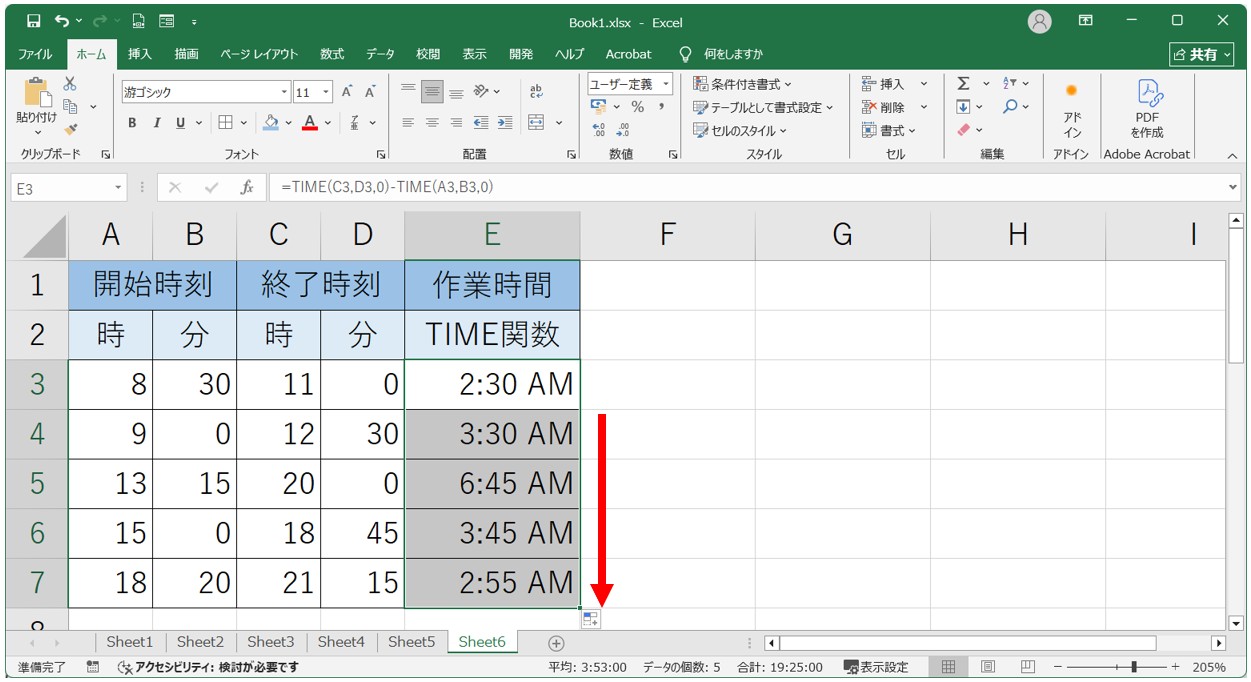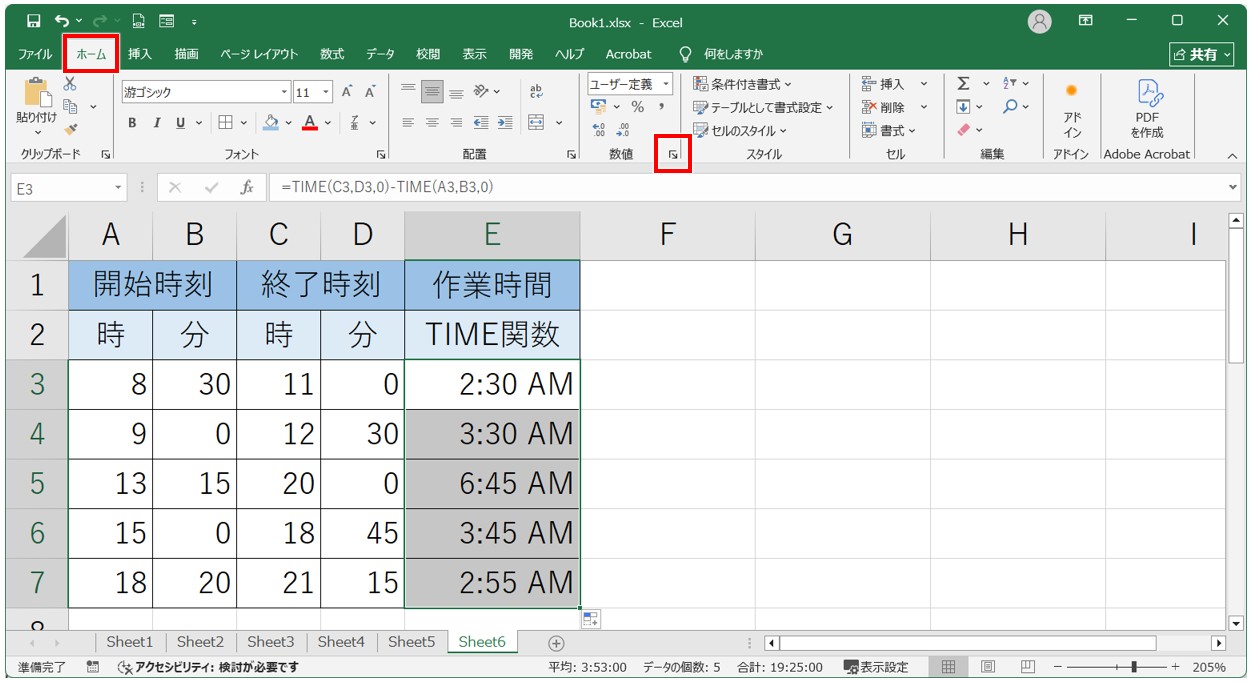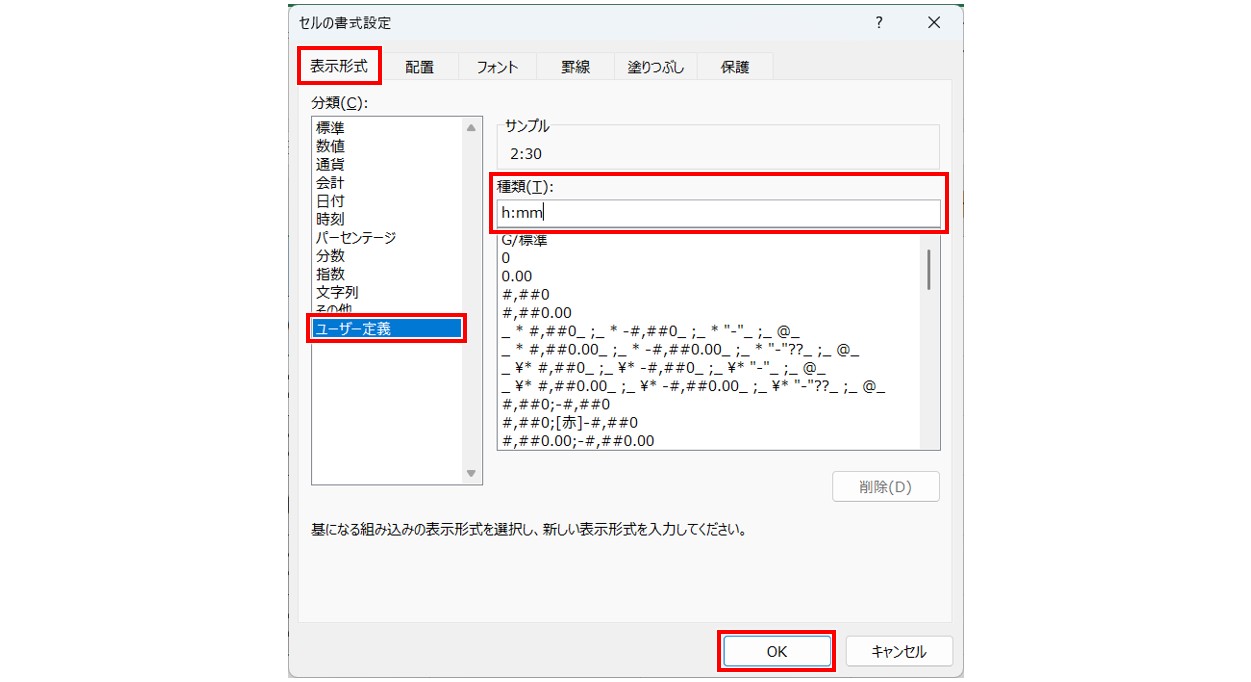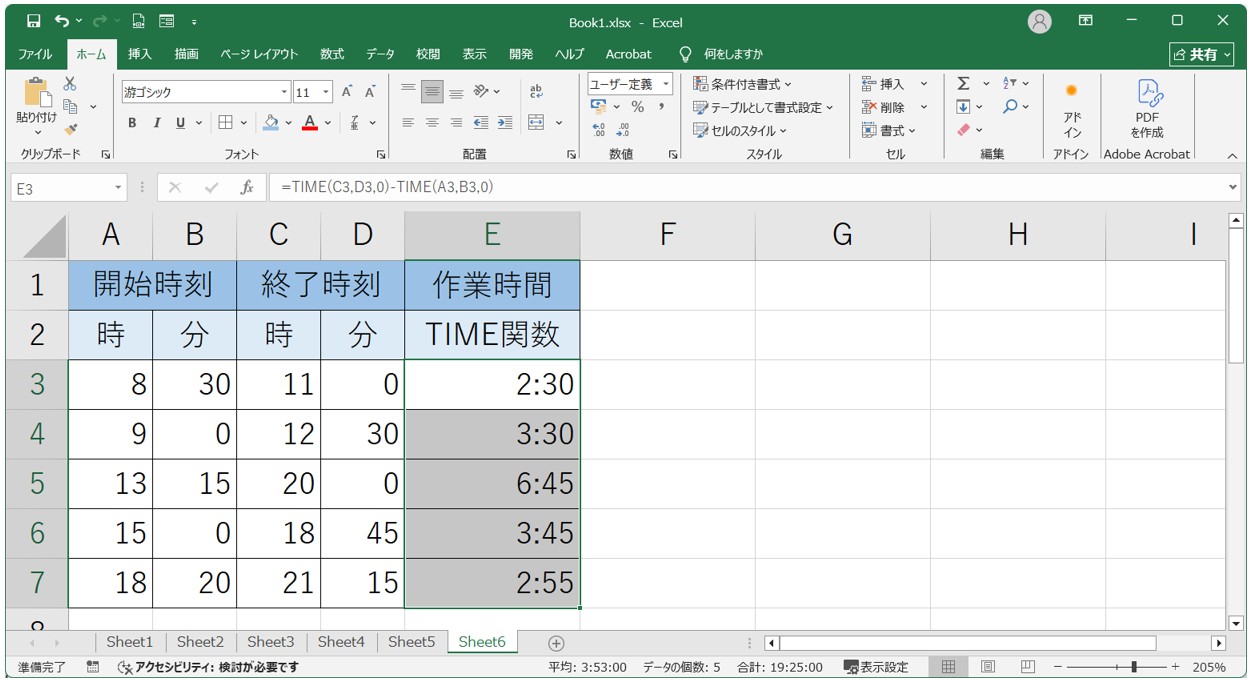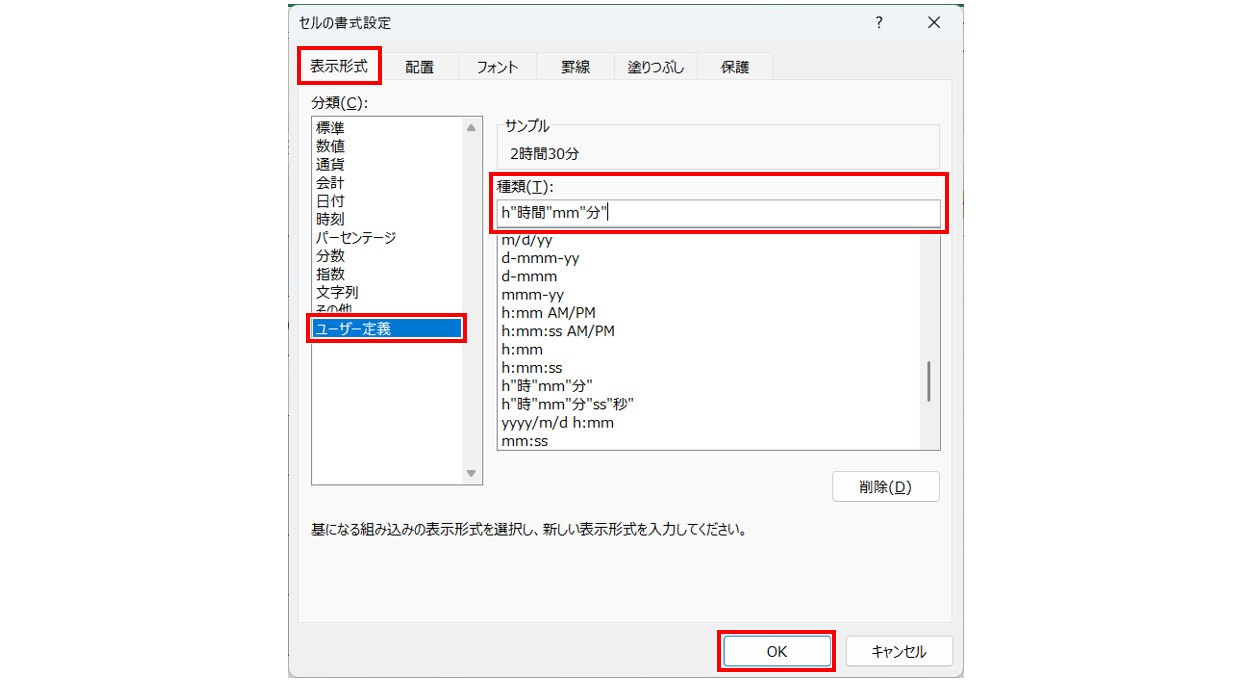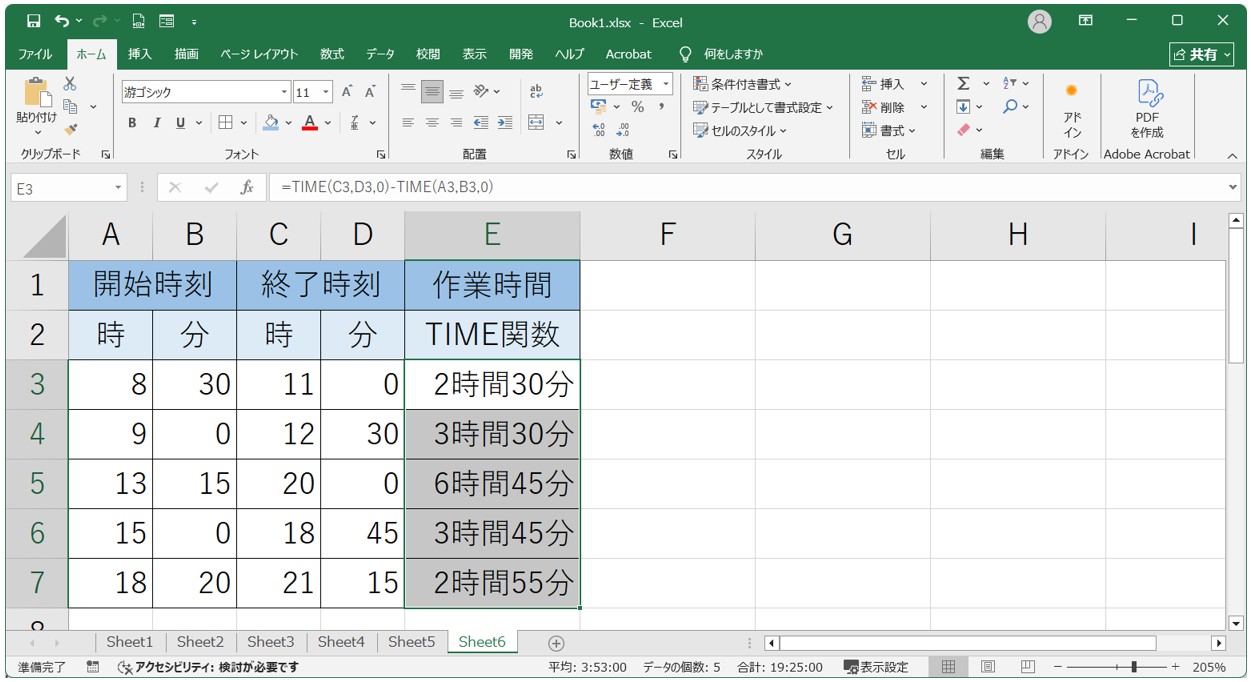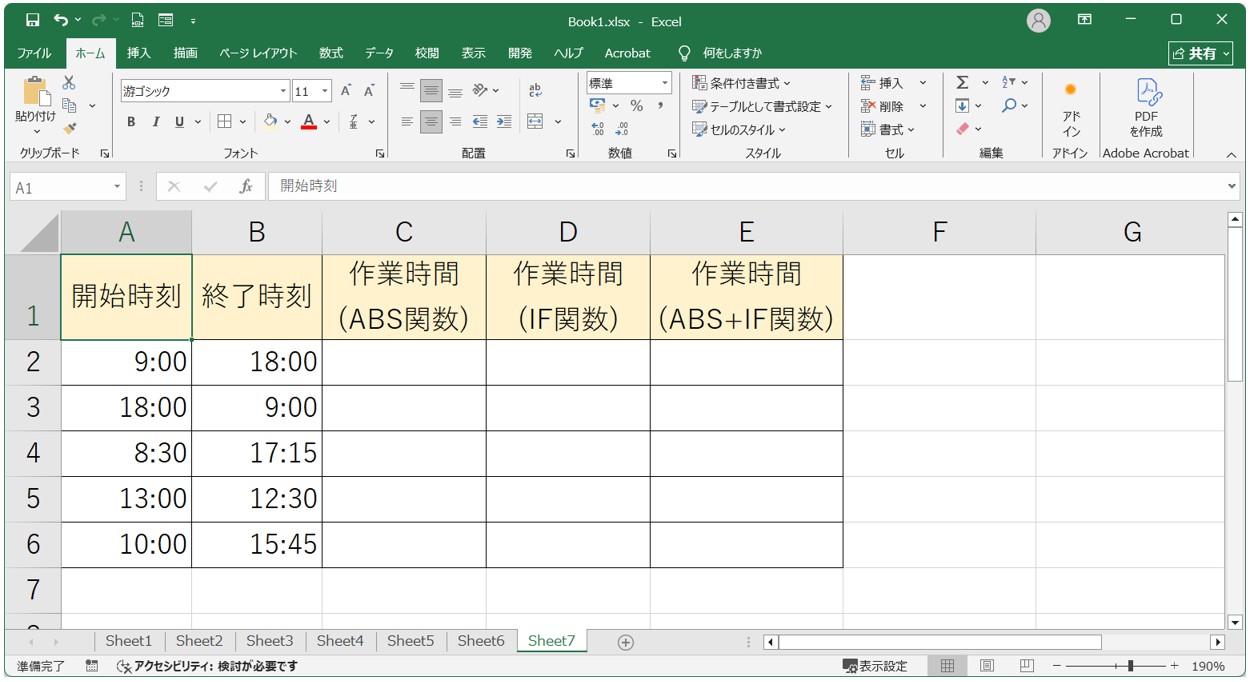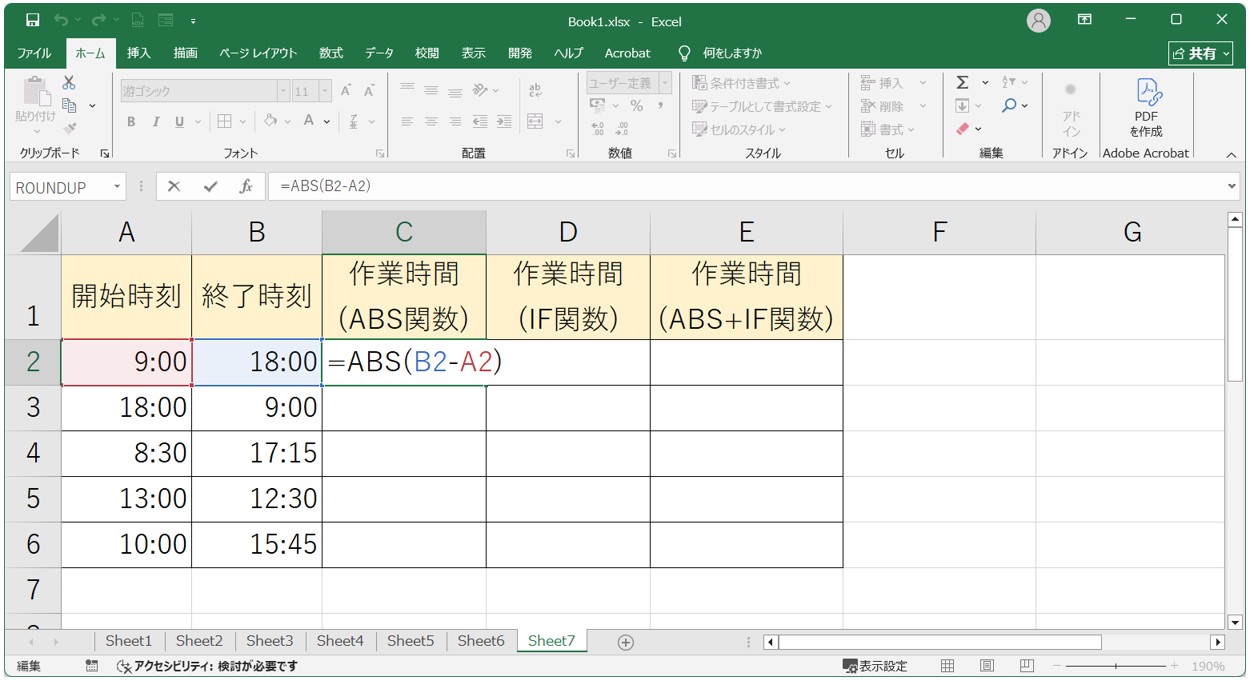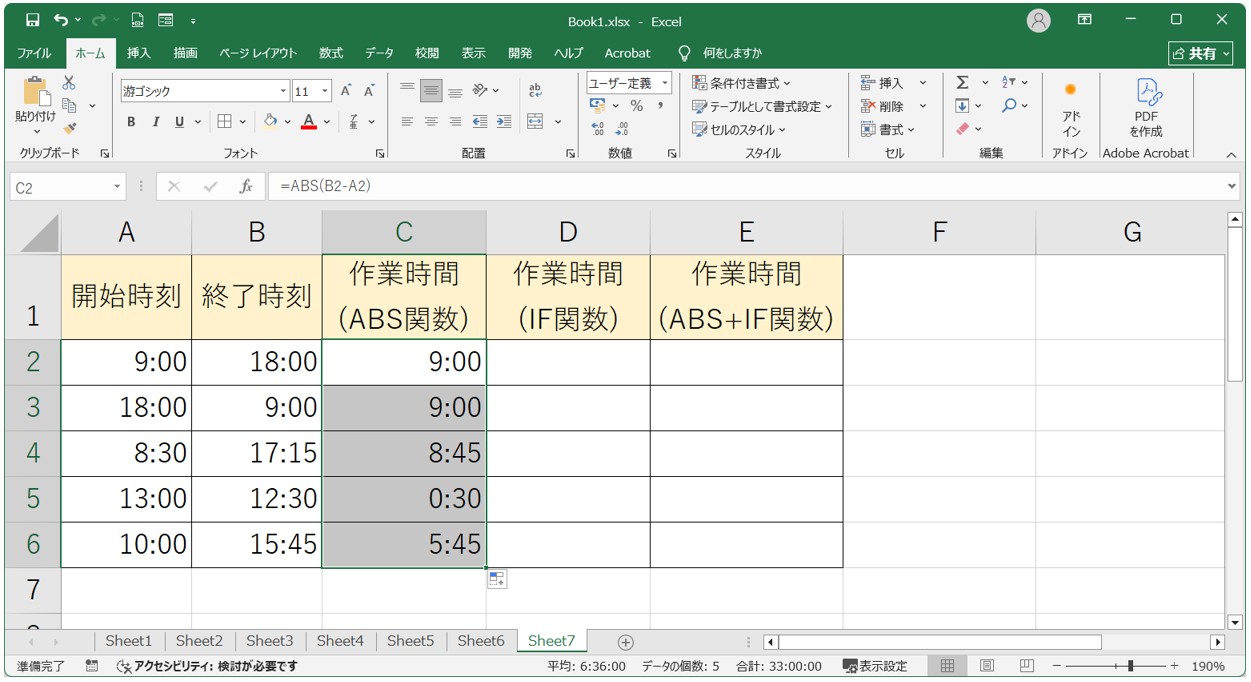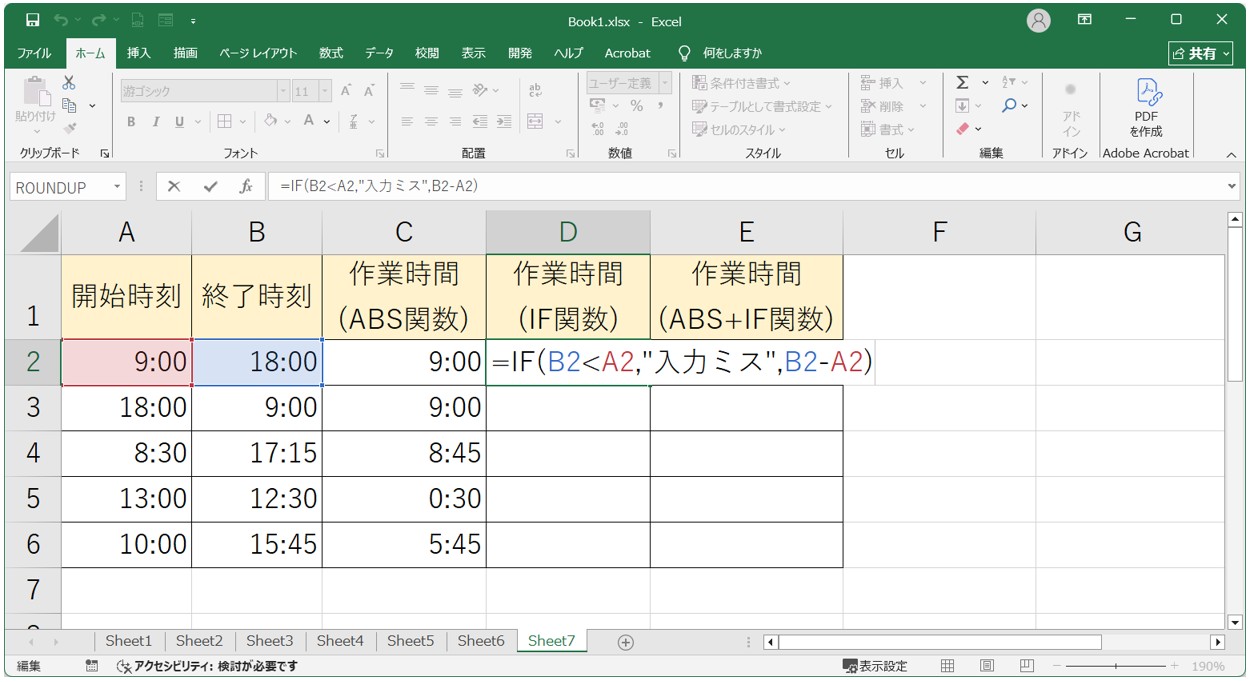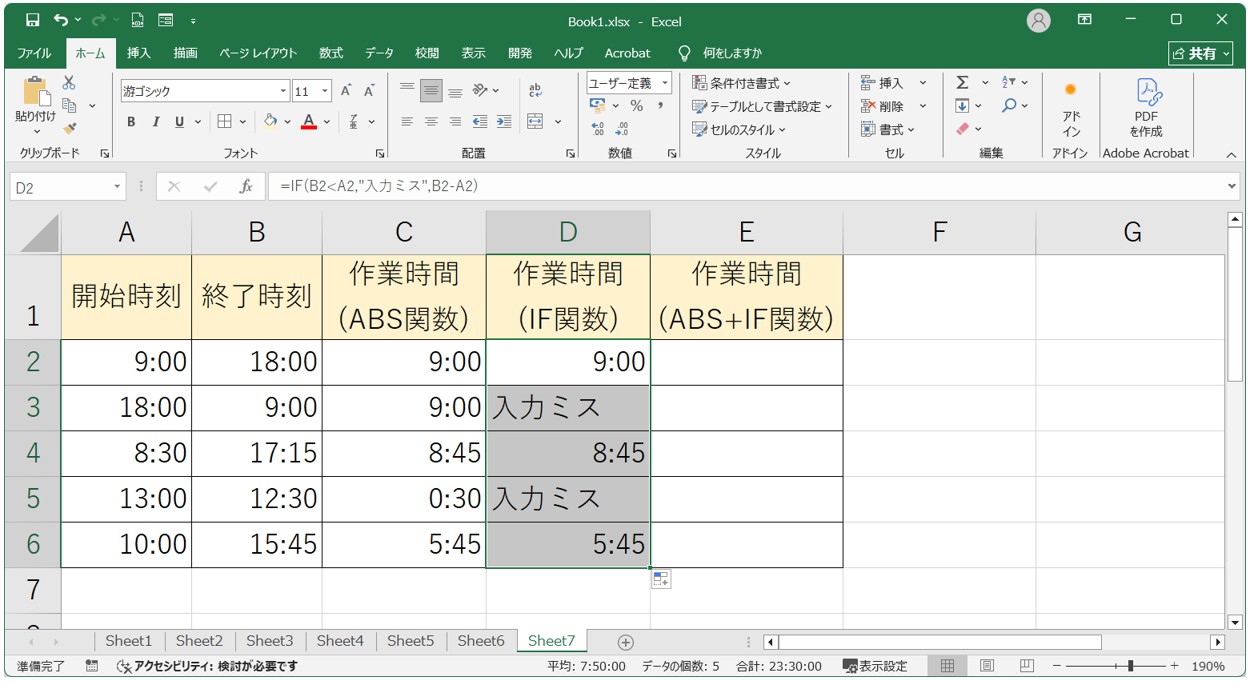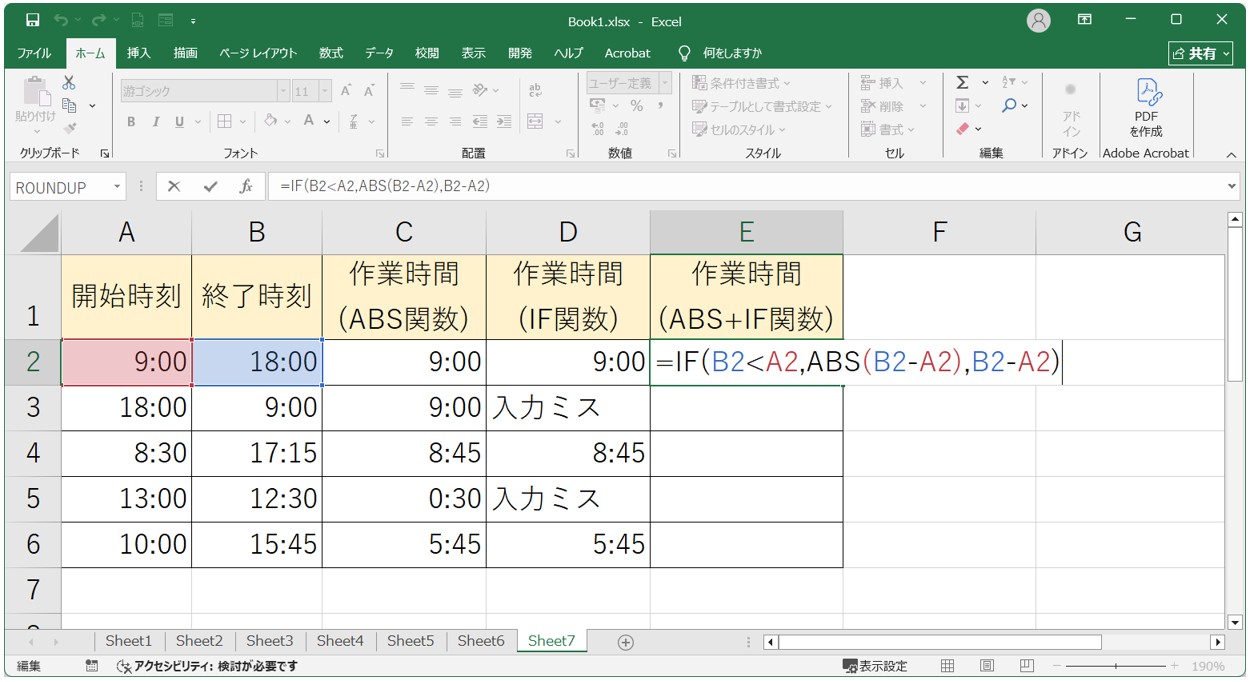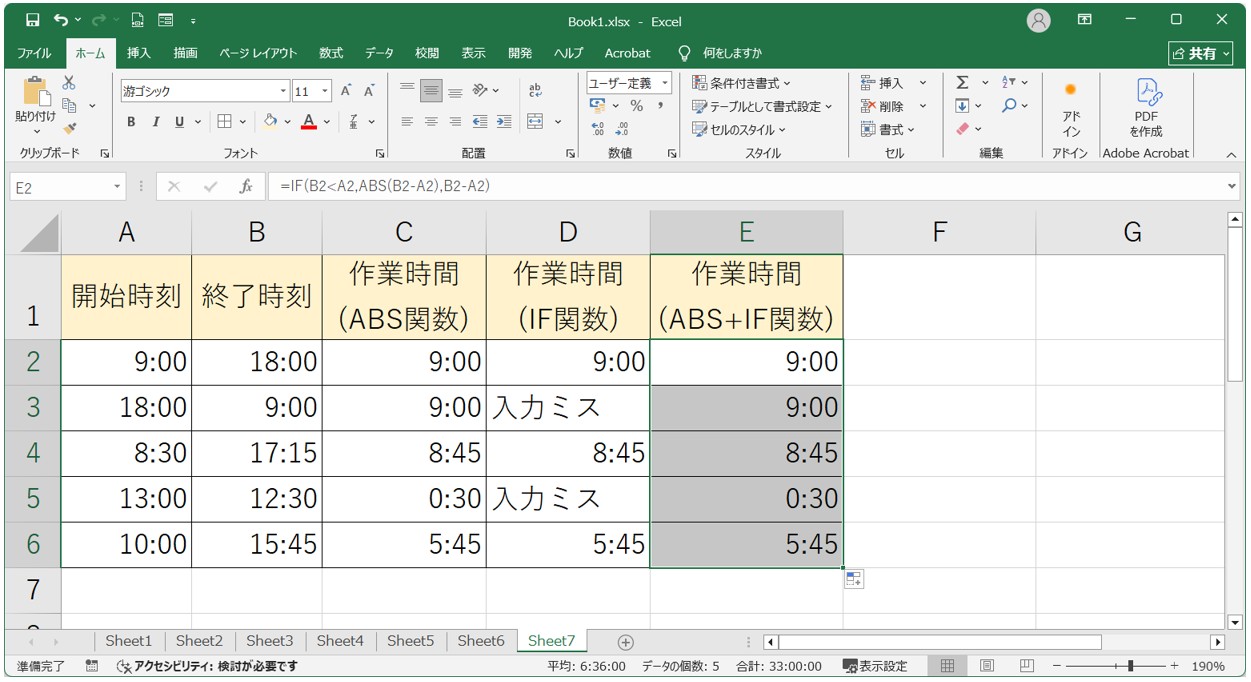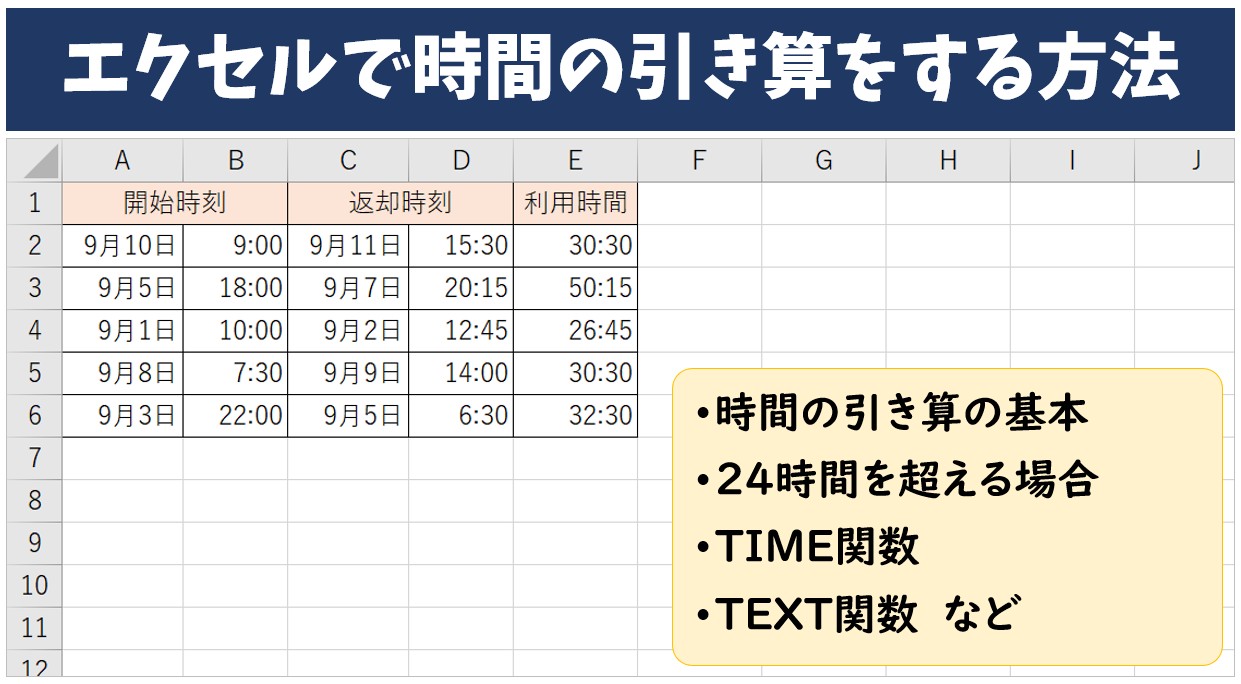
Excel(エクセル)で時間の引き算をしようとしても、結果が正しく表示されなかったり、「#VALUE!」や「#NUM!」といったエラーが出てしまったりして困った経験はありませんか?
「24時間以上の作業時間を計算したいのに翌日になって時間がずれてしまう」「負の時間が出てしまって計算できない」といった悩みも、多くの方が一度は直面する問題です。
しかし、時間の形式やセルの書式、関数の使い方を正しく理解することで、こうした問題は解決できます。
正確に時間を引き算できるようになると、勤務時間や作業時間の集計など、日々の業務の効率が大幅に向上します。
そこで今回の記事では、時間データの基本的な扱い方から、単純な引き算、24時間を超える時間の計算方法、TIME関数やTEXT関数、ABS関数・IF関数を使った応用テクニックまで、エクセルで時間の引き算を行うための方法をわかりやすく解説していきます。
ぜひ参考になさってください。
引き算をする方法については、下記の記事で解説していますのでご覧ください。
Excel(エクセル)で引き算をする簡単な方法|便利な関数との組み合わせも紹介
エクセル操作情報
エクセル|日付をまたぐ時間の引き算とは?計算方法の基本と応用を解説
Excelの引き算って難しい…
そんなお悩み、当教室のレッスンで一気に解決できます。
✔ 基本操作からしっかり学べる
✔ 「見てマネするだけ」で自然と覚えられる
✔ わからないところはすぐ質問できるから安心
文字を読むのが苦手でも大丈夫。
「実践重視のレッスン」+「元パソコンが苦手だった講師のサポート」で、着実に「感覚としてExcelに慣れていく」ようになります。
詳細は下記をご覧ください。
エクセル 時間の引き算 基本知識
時間データの形式
エクセルで時間の引き算を正しく行うためには、まず「時間データの形式」を理解する必要があります。
エクセルでは、時間は通常「hh:mm:ss」の形式で入力します。
たとえば「8:30」や「14:15:00」といった形です。
ここで重要なのは、単に「数字」を入力するのではなく、エクセルが「時間」として認識できるようにすることです。
セルに時間を入力する際は、コロン(:)を使って「時:分」または「時:分:秒」の形式で入力します。
もし入力した時間が正しく表示されない場合は、セルの表示形式を確認しましょう。
設定方法は以下の通りです。
- 時間を入力したセルを選択します。
- 「ホーム」タブ → 「数値」グループ → 「表示形式」をクリックします。
- 「時刻」を選ぶと、エクセルが時間データとして扱えるようになります。
- 必要に応じて「ユーザー定義」を選び、「h:mm」や「h:mm:ss」などのカスタム形式に設定することも可能です。
このように、時間データを正しい形式で入力・設定しておくことで、後の引き算がスムーズにできるようになります。
Excel(エクセル)の操作が苦手な方のために、操作する上でのコツをまとめたページを用意しました。
「パソコン教室パレハのLINE友達登録」(無料)で「パソコンに役立つ豪華15大特典」をお送りしております。
Excel(エクセル)の操作はもちろん、パソコンが苦手な方に役立つ特典を15個ご用意しております。
良かったら下記からご登録ください。
引き算を行う際の注意点
時間の引き算は、基本的には「セル同士を引く」だけで行えます。
たとえば、セル【A2】に「開始時間」、セル【B2】に「終了時間」が入力されているとき、作業時間を計算するには次のように入力します。
=B2-A2
これで「終了時間 − 開始時間」が計算され、作業にかかった時間が表示されます。
ただし、いくつか注意点があります。
負の時間になるとエラーになる
開始時間より終了時間が早い場合(例:深夜勤務など)、エクセルはマイナスの時間を扱えず「####」やエラーが表示されます。
その場合は「24時間制の計算方法」や関数を使う必要があります。
結果の表示形式を確認する
計算結果が「0.5」などと表示されることがあります。
これは「12時間=0.5日」として表示されているためです。
その場合は、セルの書式設定を「時刻」や「ユーザー定義(h:mm)」に変更すると、見やすい形で表示されます。
このように、引き算自体はシンプルでも「負の時間の扱い」と「表示形式の調整」がポイントになります。
Excelの引き算って難しい…
そんなお悩み、当教室のレッスンで一気に解決できます。
✔ 基本操作からしっかり学べる
✔ 「見てマネするだけ」で自然と覚えられる
✔ わからないところはすぐ質問できるから安心
文字を読むのが苦手でも大丈夫。
「実践重視のレッスン」+「元パソコンが苦手だった講師のサポート」で、着実に「感覚としてExcelに慣れていく」ようになります。
詳細は下記をご覧ください。
エクセルでの時間の引き算 基本的な方法
単純な時間の引き算
エクセルで時間の引き算を行うときは、まず「時間が正しく入力されているか」を確認することが大切です。
入力が数値や文字列のままでは、正しく計算されません。
必ず「hh:mm」や「hh:mm:ss」の形式で入力されているかを確認しましょう。
例として、セル【A2】に「開始時間」、セル【B2】に「終了時間」が入力されているとします。
作業時間を計算する場合は、次のように数式を入力します。
=B2-A2
この数式は「終了時間 − 開始時間」を意味し、作業にかかった時間が表示されます。
ただし、結果が小数(例:0.5 など)で表示されることがあります。
これはエクセルが時間を「1日=1」として計算しているためで、0.5は「12時間」を意味します。
その場合は、セルを右クリックして「セルの書式設定」を開き、「時刻」または「ユーザー定義(h:mm)」に設定しましょう。
また、もし終了時間が開始時間よりも早い場合(例:深夜勤務など)、計算結果がマイナスになり、エクセルではエラーとして「####」と表示されます。
このようなケースでは別の方法を使う必要がありますが、基本の引き算はここまでの操作で十分です。
時間をセルに入力する方法
正しく引き算を行うには、時間の入力方法も理解しておく必要があります。
- 24時間制で入力する場合
例:午前8時30分 → 8:30
午後2時30分 → 14:30 - 12時間制で入力する場合
AM(午前)やPM(午後)を付けて入力します。
例:午前8時30分 → 8:30 AM
午後2時30分 → 2:30 PM
セルに入力した時間が正しく認識されていない場合は、表示形式を確認しましょう。
- 該当するセルを選択
- 「ホーム」タブ → 「数値」グループ → 「表示形式」をクリック
- 「時刻」を選択、または「ユーザー定義」で「h:mm」などを指定
これで、入力した時間がエクセルに「時間」として正しく扱われるようになります。
24時間以上の時間計算
エクセルで時間を計算するとき、通常の時刻表示(h:mm や hh:mm)では 24時間を超える時間を正しく表示できません。
例えば「30時間」と表示したい場合でも、「6:00」と翌日に繰り上がった形で表示されてしまいます。
このようなときは カスタム書式「[h]:mm」 を使うのがポイントです。
[h] とすることで、経過時間として「合計の時間」が表示され、24時間を超えても正しく表示できます。また、時間の計算を正しく行うためには、セルには「yyyy/m/d h:mm」という形式で入力する必要があります。
これにより、エクセルは「日付+時刻」として認識するので、引き算をしても正しい時間差が求められます。
ただし、このままではセルに日付も表示されて見づらい場合があります。
その場合は表示形式を「h:mm」に変更すれば、時刻だけを表示できますが、日付と時刻を別々に入力したい場合でも、時刻のセル自体は「yyyy/m/d h:mm」で入力したデータをもとにしている必要があります。
教室に通う時間がなくてちょっとずつ覚えたいという方向けの「パソコン苦手さん向け通信講座」を作りました。
基本から順番に「実践で覚えるのではなく慣れていく」教材を使います。
「文字を読むのが苦手…」という方でも大丈夫。
動画とセットで感覚的に身につけられます。
エクセルで時間を引き算するための関数
TEXT関数を使った引き算 表示形式の変更
時間の計算結果を見やすく整えたい場合に便利なのが TEXT関数 です。
時間を単純に「時:分」形式で表示するだけでなく、「6時間15分」のように日本語を含んだ表記にすることも可能です。
業務では勤務時間や残業時間を見やすく表示したいときなどに役立ちます。
TEXT関数の書式は次の通りです。
=TEXT(値, "表示形式")
例えばセル【C2】に計算結果がある場合、「=TEXT(C2,"hh:mm")」と入力すれば「06:15」のように「時:分」の形式で表示されます。
また、「=TEXT(C2,"h時間m分")」とすると「6時間15分」といった日本語付きの表記も可能です。
TEXT関数での活用ポイントとメリット
セルの書式設定を触らずに表示を整えられる
通常は「セルの書式設定」で「h:mm」や「[h]:mm」に変更しますが、TEXT関数を使えば数式の中で直接表示形式を指定できます。例えば:
- =TEXT(B2-A2,"h:mm") → 「2:30」のように時:分で表示
- =TEXT(B2-A2,"h時間mm分") → 「2時間30分」と日本語を交えて表示
見やすいフォーマットを自由に作れる
TEXT関数は文字列として返すため、通常の「h:mm」表記に加え、単位を付けたり桁数を固定したりできます。
- =TEXT(B2-A2,"hh:mm") → 「02:30」と2桁表示
- =TEXT(B2-A2,"h時間m分") → 「2時間3分」とシンプル表記
他の文字や文章と組み合わせられる
文字列化しているので、文章に組み込むことも可能です。
="作業時間は"&TEXT(B2-A2,"h時間mm分")&"です"
→ 「作業時間は2時間30分です」と表示される
注意点
■結果は数値ではなく文字列になる
そのため、TEXT関数で返した値をさらに計算に使うことはできません。計算用のセルと、表示用のセルを分けておくと安心です。
■24時間を超えると不正確な表示になる場合がある
TEXT(...,"h:mm") は24時間を超えると翌日扱いになり、「26:00」とは表示されません。24時間以上の扱いは「[h]:mm」の書式をセルに直接設定する方が適しています。
TIME関数を使った引き算
エクセルで時間の計算をするとき、セルに直接「8:30」「11:00」といった時刻を入力して引き算するのが一般的です。
しかし、場合によっては「時」と「分」を別々に入力して管理したいことがあります。
このときに便利なのが TIME関数 です。
TIME関数を使えば「時」「分」を合成して時刻として扱えるため、開始と終了をそれぞれ TIME関数で時刻化し、その差を引き算することで作業時間などを計算できます。
オートフィルにも対応できるので、複数のデータをまとめて処理するときにも役立ちます。
TIME関数の書式は次の通りです。
=TIME(時, 分, 秒)
- 引数
- 時 … 時間を数値で指定
- 分 … 分を数値で指定
- 秒 … 秒を数値で指定(不要なら「0」でOK)
例えば「=TIME(8,30,0)」とすれば「8:30」を表す時刻が作れます。
TIME関数を使ってセルに入力された値を使って、時刻から時刻を引き算して時間の引き算の結果を求めることができます。
もし、結果がシリアル値などで表示された場合は、セルの表示形式を「時刻」や「ユーザー定義(h:mm)」に設定することで正しく表示されます。
HOUR、MINUTE、SECOND関数の使用
TIME関数での引き算を応用する方法として、HOUR関数・MINUTE関数・SECOND関数を組み合わせるやり方 があります。
これは、セルに入力された時刻から「時」「分」「秒」をそれぞれ取り出し、その値を基にしてTIME関数で新しい時間を作成する方法です。
例えば、次のような数式を考えてみましょう。
=TIME(HOUR(A2)-HOUR(B2)-HOUR(C2), MINUTE(A2)-MINUTE(B2)-MINUTE(C2), 0)
この数式では、
- HOUR(A2) → A2セルの「時」の部分を取得
- MINUTE(A2) → A2セルの「分」の部分を取得
- それぞれから他のセルの時刻(B2・C2)の「時」「分」を引く
- 最後に、TIME関数でまとめて「時:分:秒」の形式に戻す
という仕組みになっています。
<この方法の特徴>
- 仕組みを理解するには良い練習になる
時刻の内部構造(時・分・秒に分解できる)を体感できるので、関数の理解が深まります。 - 柔軟な計算ができる
「時だけ引きたい」「分だけ調整したい」といった応用が可能です。
<注意点>
- 数式が長くなり、直感的に分かりづらい
- 負の数(マイナス時間)が発生した場合にエラーや想定外の表示になることがある
- 実務的にはシンプルに書いた方が効率的
HOUR関数やMINUTE関数を使った方法は「Excelの関数の仕組みを学ぶ上での練習」や「部分的な時間操作が必要な場合」に役立ちますが、日常の引き算で使うなら、もっとシンプルな方法を選ぶのが現実的でしょう。
ABS関数とIF関数の活用
時間の引き算をしていると、「思ったのと逆の引き算をしてしまった」「終了時刻が開始時刻よりも早く入力されてしまった」というケースが起こることがあります。
通常であれば結果がマイナスになり、セルに「####」やエラーのように見える表示が出ることもあります。
そんなときに役立つのが ABS関数 と IF関数 です。
ABS関数は数値の絶対値を返し、IF関数は条件によって結果を切り替えることができます。
この2つを組み合わせることで、入力ミスや条件分岐に対応し、実務で使いやすい計算式を作ることができます。
ABS関数の活用
ABS関数を使うと、計算結果がマイナスでも必ずプラスで返してくれます。
たとえば、セル【A2】に「開始時刻」、セル【B2】に「終了時刻」があり、【C2】で作業時間を求めたいとします。
=ABS(B2-A2)
この数式なら、開始時刻と終了時刻を逆に入力してしまっても「作業時間」をプラスの値で表示できます。
IF関数との組み合わせ
ただし「常にプラス」では都合が悪い場合もあります。
たとえば「終了時刻が開始時刻より早い場合はエラーメッセージを出したい」というときは、IF関数を組み合わせます。
=IF(B2<A2,"入力ミス",B2-A2)
この場合、終了時刻が開始時刻よりも前なら「入力ミス」と表示され、正しく入力されていれば作業時間を計算します。
さらに、これをABS関数と組み合わせると「入力ミスならメッセージ、そうでなければ絶対値で返す」といった形にもできます。
=IF(B2<A2,"入力ミス",ABS(B2-A2))
このように、組み合わせや活用次第で、様々な対応が可能です。
<ポイント>
- ABS関数:負の時間を正の値に変換
- IF関数:条件に応じて異なる結果を表示
- ABS+IF関数:負の値を安全に処理しつつ条件分岐も可能
- 勤怠管理や作業時間集計など、日常業務で非常に便利
時間の引き算 よくあるエラーと対処法
#VALUE!エラーの原因と対策
エクセルで時間の引き算を行っていると、たまにセルに「#VALUE!」と表示されて計算結果が出ないことがあります。
このエラーは、数値として認識されないデータや不適切な数式が原因で発生します。
特に初心者の場合、時間データを文字列として入力してしまったり、セルの書式設定が間違っていることが多いため、原因と対策を丁寧に確認することが重要です。
データ型の確認
時間データが正しく「時間」として認識されているか確認します。
例えば「8:30」と入力しても、セルが文字列形式になっていると計算できません。
セルのフォーマット設定
セルの書式設定を「時間」に変更することで、エクセルは正しく時間として計算できます。
書式設定は「ホーム」タブ → 「数値グループ」 → 「表示形式」から設定可能です。
数式の見直し
引き算の参照先が正しいか確認します。
セルを間違えて参照している場合や、文字列が混ざっている場合はエラーになります。
#NUM!エラーの原因と対策
時間の引き算で「#NUM!」エラーが出ることがあります。
このエラーは、計算結果がエクセルで扱える範囲を超えたり、負の時間を扱おうとした場合に発生します。
特に、開始時刻よりも終了時刻が前に入力されている場合や、計算方法が不適切な場合に起こりやすいため、原因を理解して正しく対処することが大切です。
引き算の値を確認
計算する時間の順序や値が正しいか確認します。
例えば、終了時刻が開始時刻より前になっていないか確認します。
負の時間の扱い
エクセルは、負の時間をそのまま表示できません。
もし負の値が発生する場合は、ABS関数を使って絶対値を取得するか、IF関数で条件分岐を行い処理します。
数式の見直し
計算式に誤りがないか、正しいセルを参照しているかを確認します。
大きな時間の差を計算する場合は、日付を含めた「yyyy/m/d h:mm」形式で入力すると正しく計算できます。
引き算のエラーについては、下記の記事で解説していますのでご覧下さい。
エクセルで日付の引き算ができない理由と対策|エラーとその対処法
エクセルでの時間の引き算 まとめ
いかがでしたか?
エクセルでの時間の引き算は、一見単純な操作のように思えますが、データ形式や表示設定、関数の使い方を正しく理解していないと、正しい結果を得られなかったり、エラーが発生したりします。
時間データの形式を理解しておくことで、開始時刻や終了時刻を正しく入力でき、24時間を超える計算や負の時間の処理も適切に行えるようになります。
TIME関数を使えば、時・分・秒を指定して計算でき、セル参照と組み合わせることで、より柔軟な時間計算が可能です。
TEXT関数を活用すれば、引き算の結果を「hh:mm」や「h時間mm分」といった見やすい形式に変換でき、報告書や資料での見やすさが向上します。
また、ABS関数やIF関数を組み合わせることで、入力ミスや負の値に対しても適切に対応でき、計算結果が常に正確で安定したものになります。
さらに、24時間以上の時間を計算する場合や日付を含む時間の管理では、カスタム書式や「yyyy/m/d h:mm」の入力形式を理解しておくことで、オートフィルや複数行の計算もスムーズに行えます。
こうした各機能や方法の特徴を理解しておくことは、単に引き算をするだけでなく、業務での勤怠管理、作業時間の集計など、さまざまなシーンで効率的かつ正確にデータを扱うことにつながります。
Excel(エクセル)が苦手であればパソコン教室で学んでみませんか?
Excel(エクセル)はかなり奥が深く、知識を得ただけは操作が身に付きにくいものです。
そんな時には、弊社のようなパソコン教室を利用するのも一つの手です。
「苦手な方専門のパソコン教室パレハ」のレッスンは、動画ではなく、直接講師に質問できる生レッスンです。
生レッスンでありながらリーズナブルに学べるのが人気の秘密です。
また、苦手な方に特化しているのでパソコンが特に苦手だと言う方には最適です。
パソコンが苦手な方でも苦労なく上達できる仕組みがあります。
詳細は下記をご覧ください。
教室に通う時間がなくてちょっとずつ覚えたいという方向けの「パソコン苦手さん向け通信講座」を作りました。
基本から順番に「実践で覚えるのではなく慣れていく」教材を使います。
「文字を読むのが苦手…」という方でも大丈夫。
動画とセットで感覚的に身につけられます。
Excel(エクセル)の操作が苦手な方のために、操作する上でのコツをまとめたページを用意しました。
「パソコン教室パレハのLINE友達登録」(無料)で「パソコンに役立つ豪華15大特典」をお送りしております。
Excel(エクセル)の操作はもちろん、パソコンが苦手な方に役立つ特典を15個ご用意しております。
良かったら下記からご登録ください。
こちらもご覧ください

こんな記事も読まれています